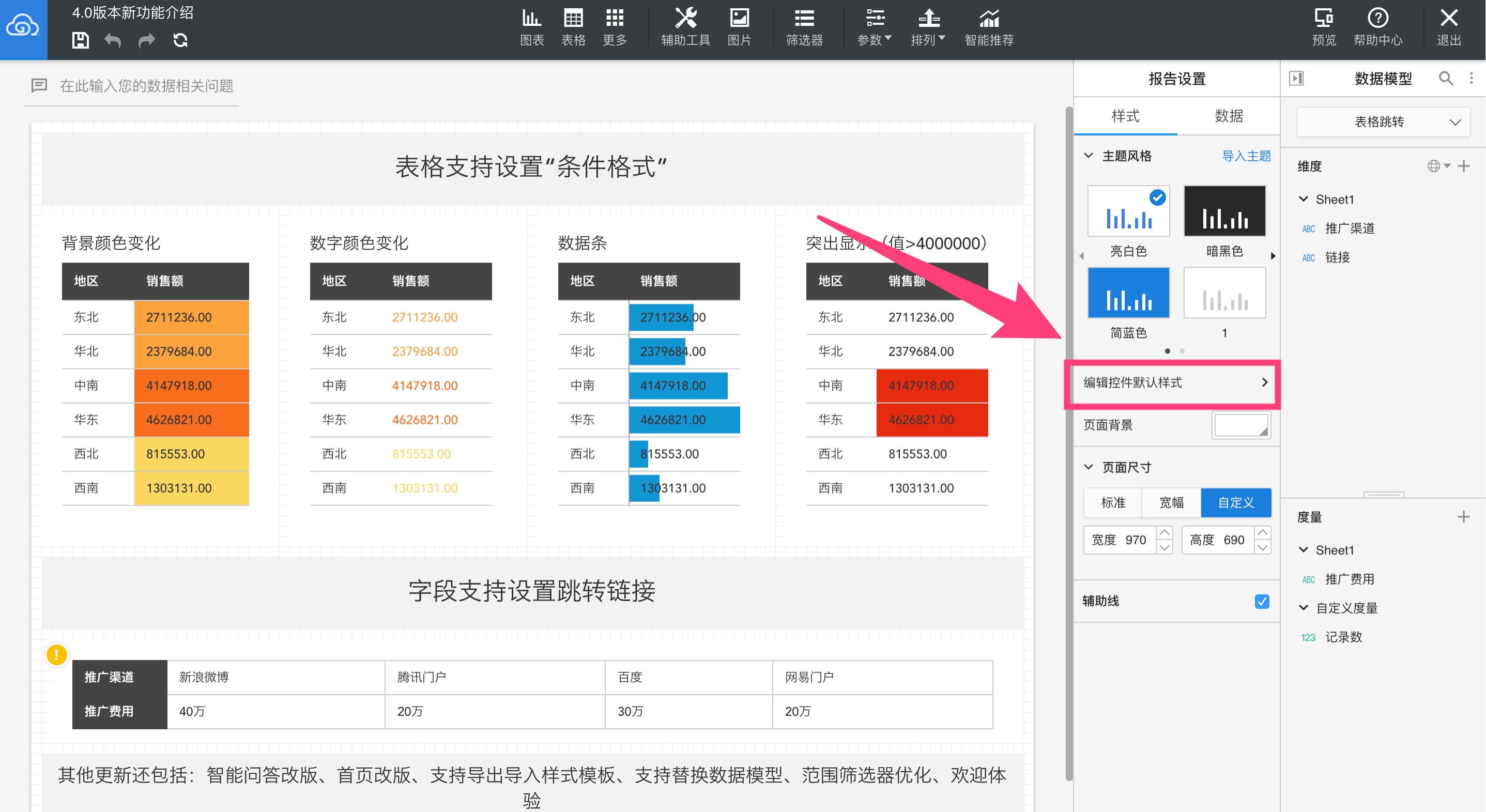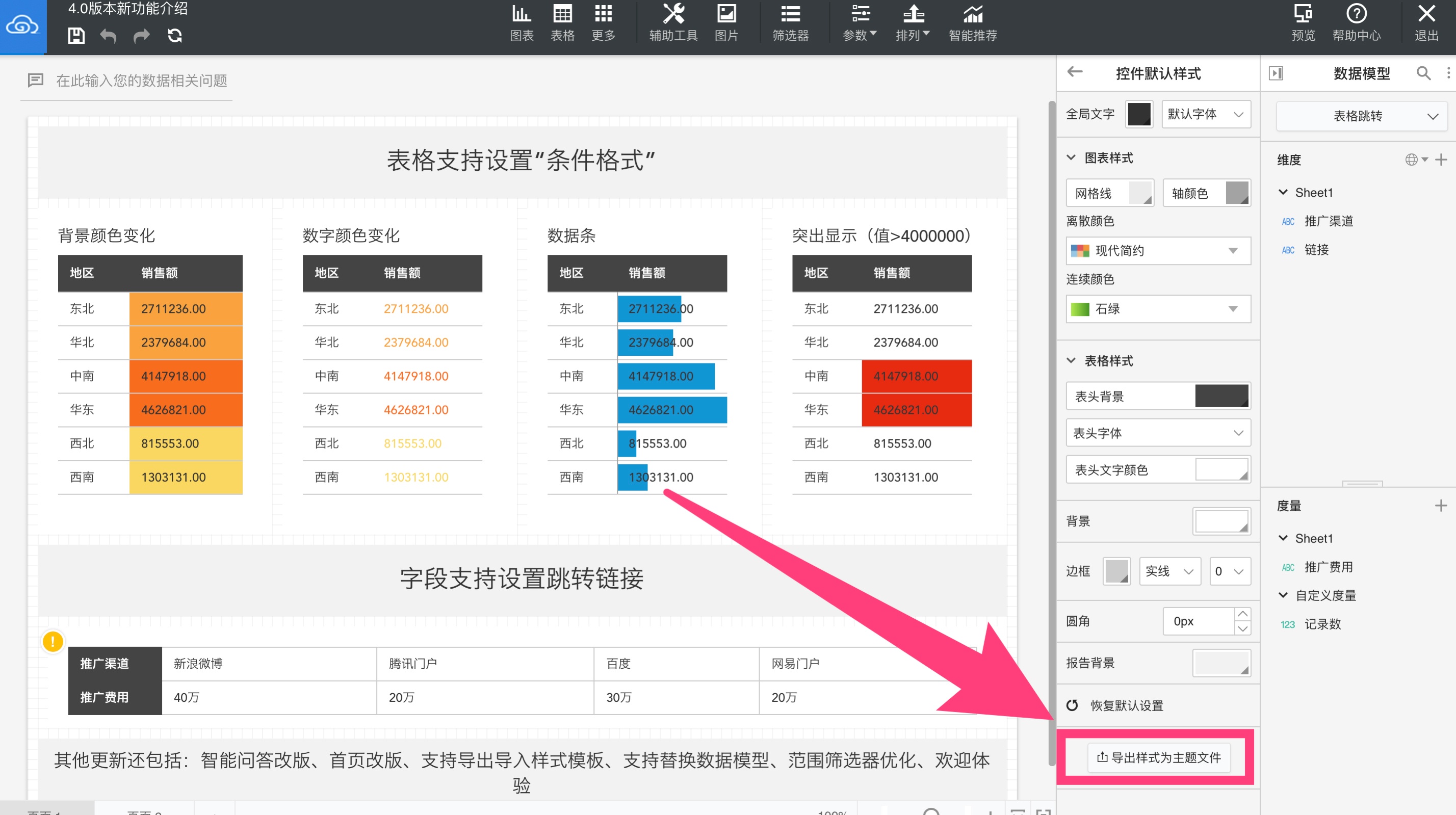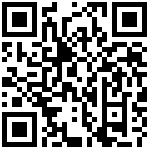报告主题设置
报告主题设置,对整个报告的所有页面都起作用
1.点击画布空白处或者右键画布空白处激活属性面板,选择“报告设置”
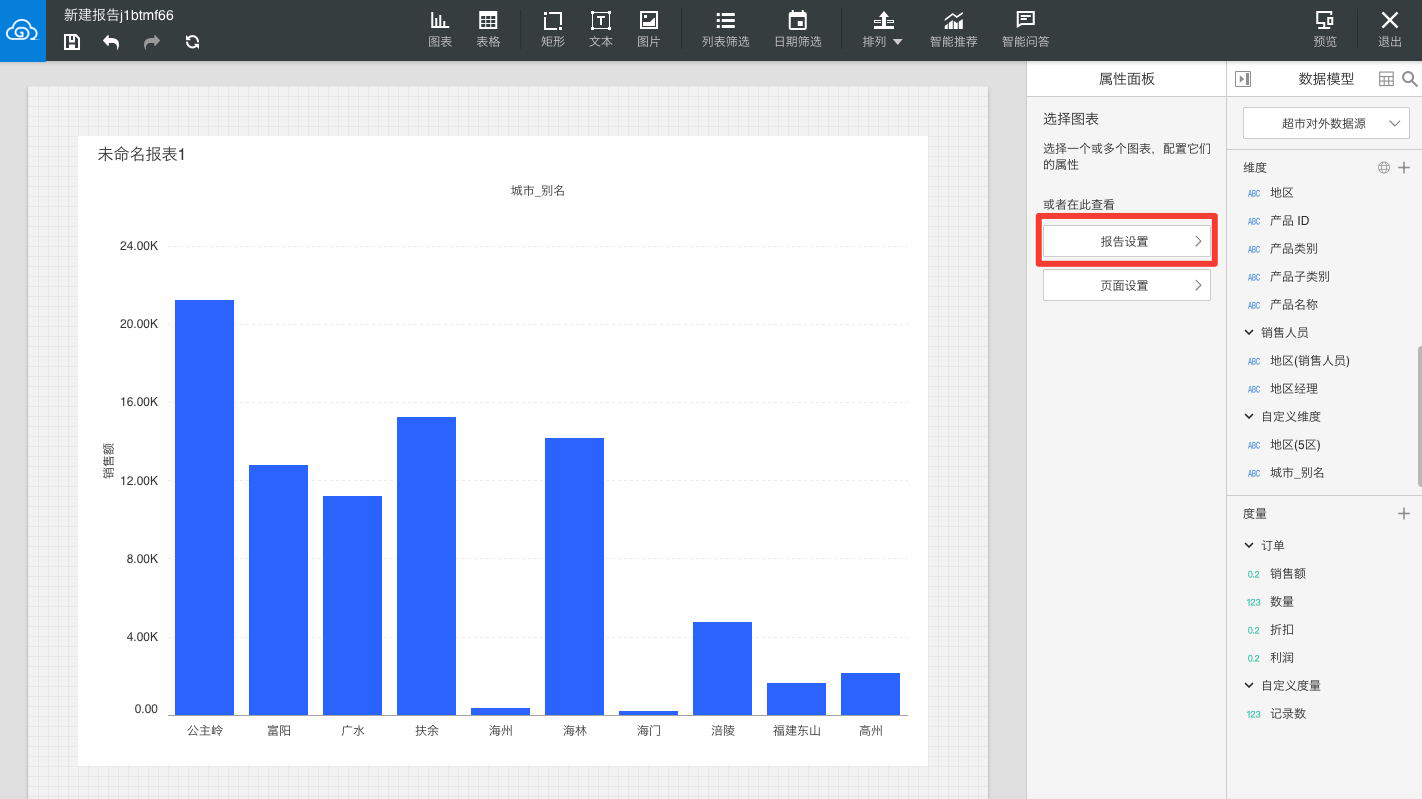
2.进入“报告设置”后默认定位在亮白色主题,有2种主题可选择,“亮白色”和“亮黑色”
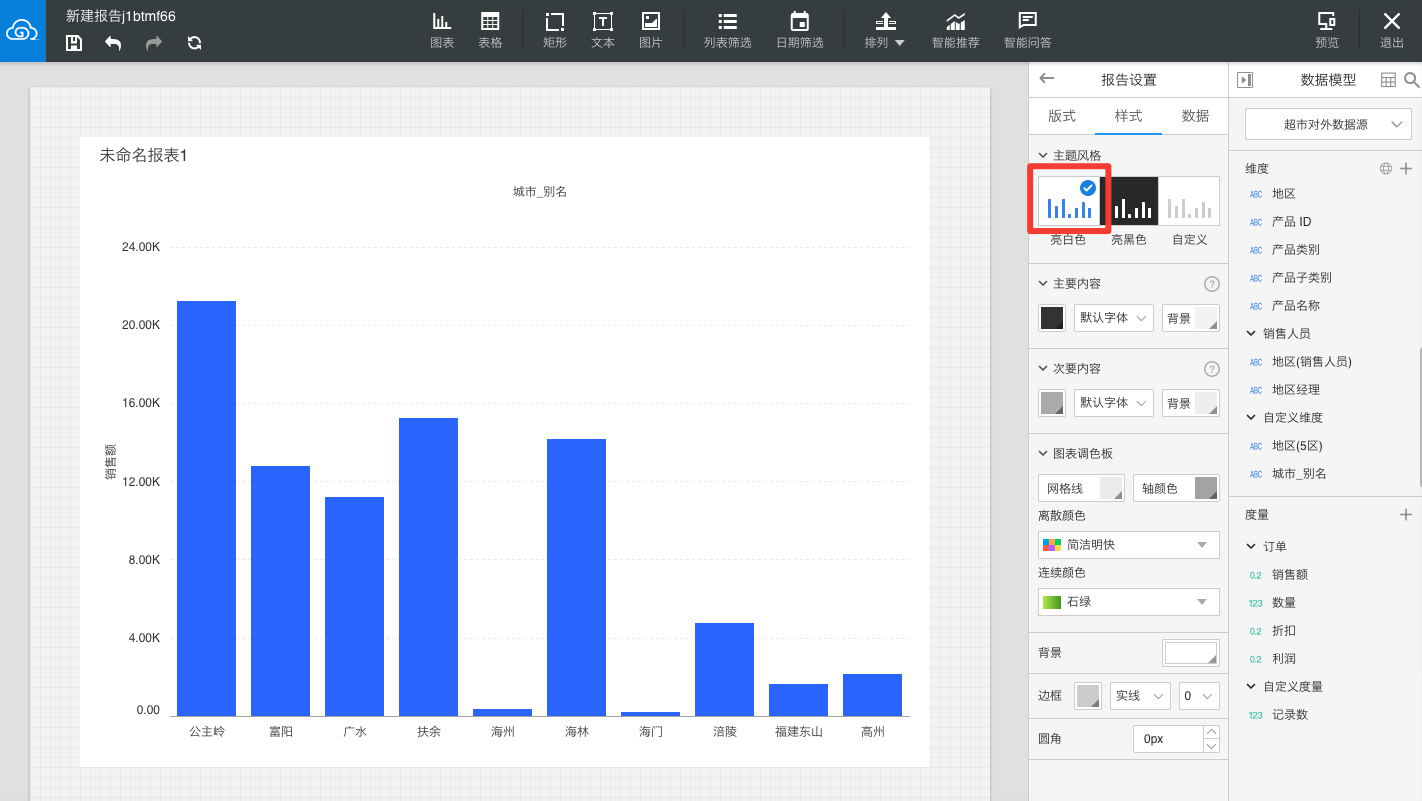
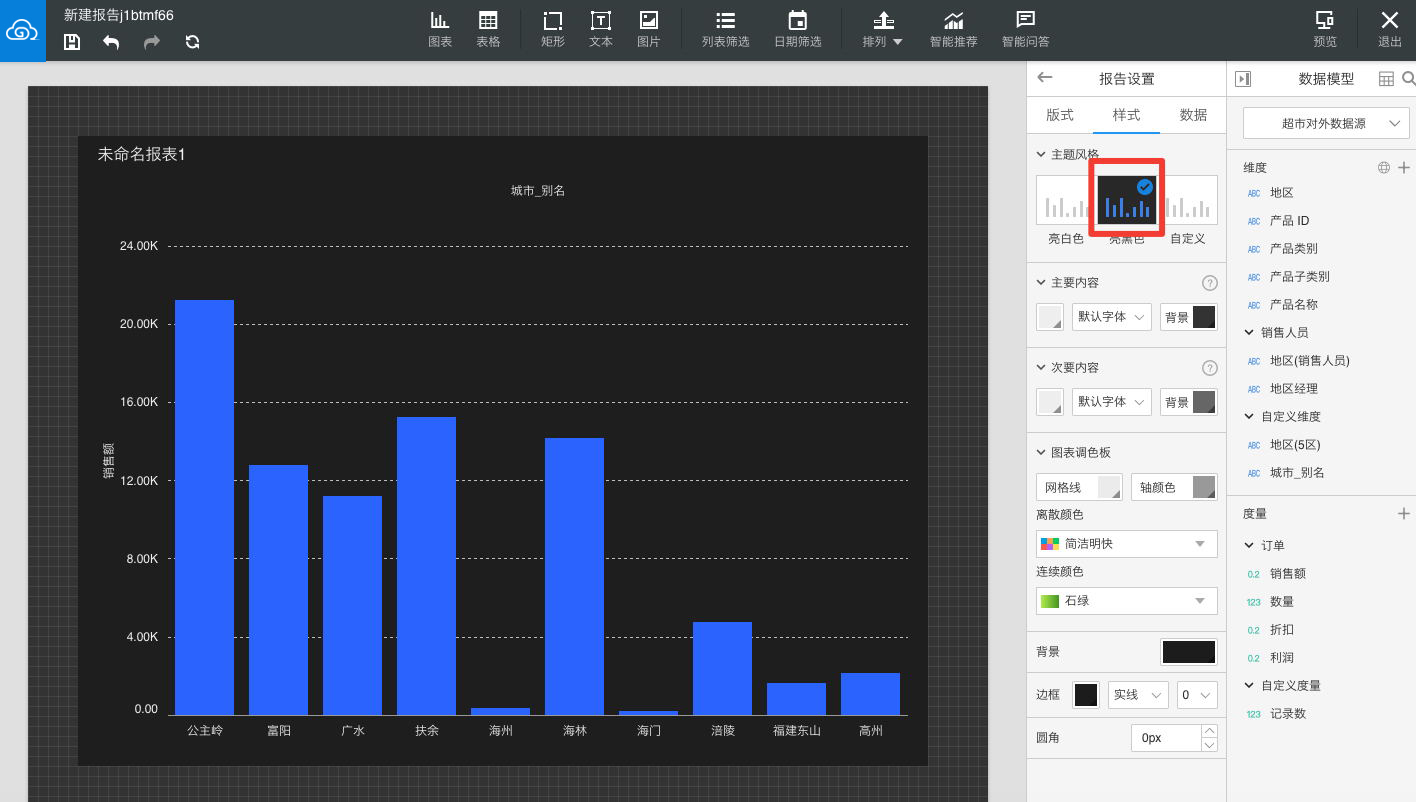
3.选择“自定义”主题后可自由配置样式
(1)主要内容
主要文字颜色影响,标题的字体、坐标轴线的颜色、透视图表行列标题的字体、透视图表图例的字体、二维表表格内的字体、文本框内的字体、筛选器选项成员的字体
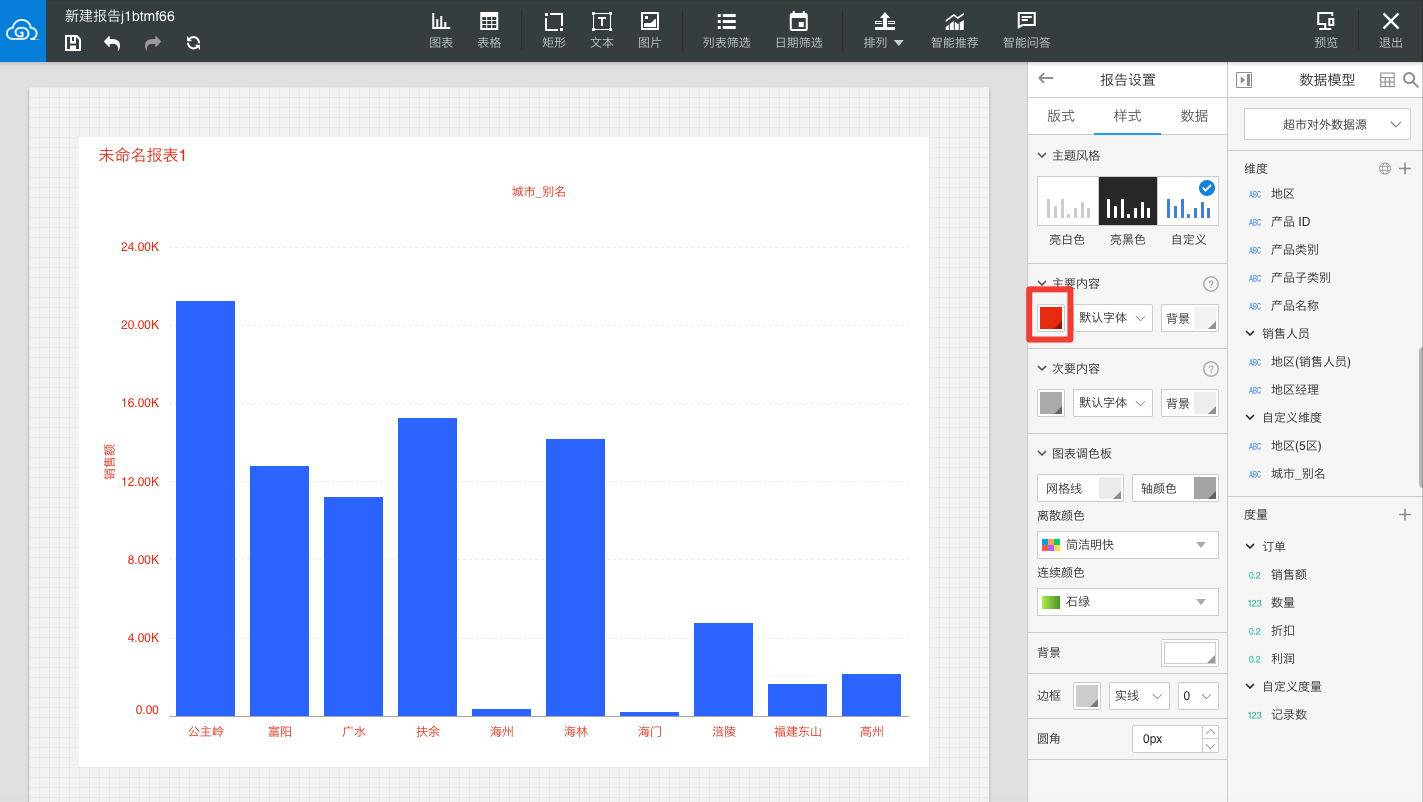
主要字体影响,标题的字体、透视图表行列标题的字体、透视图表图例的字体、二维表表格内的字体、文本框内的字体、筛选器选项成员的字体
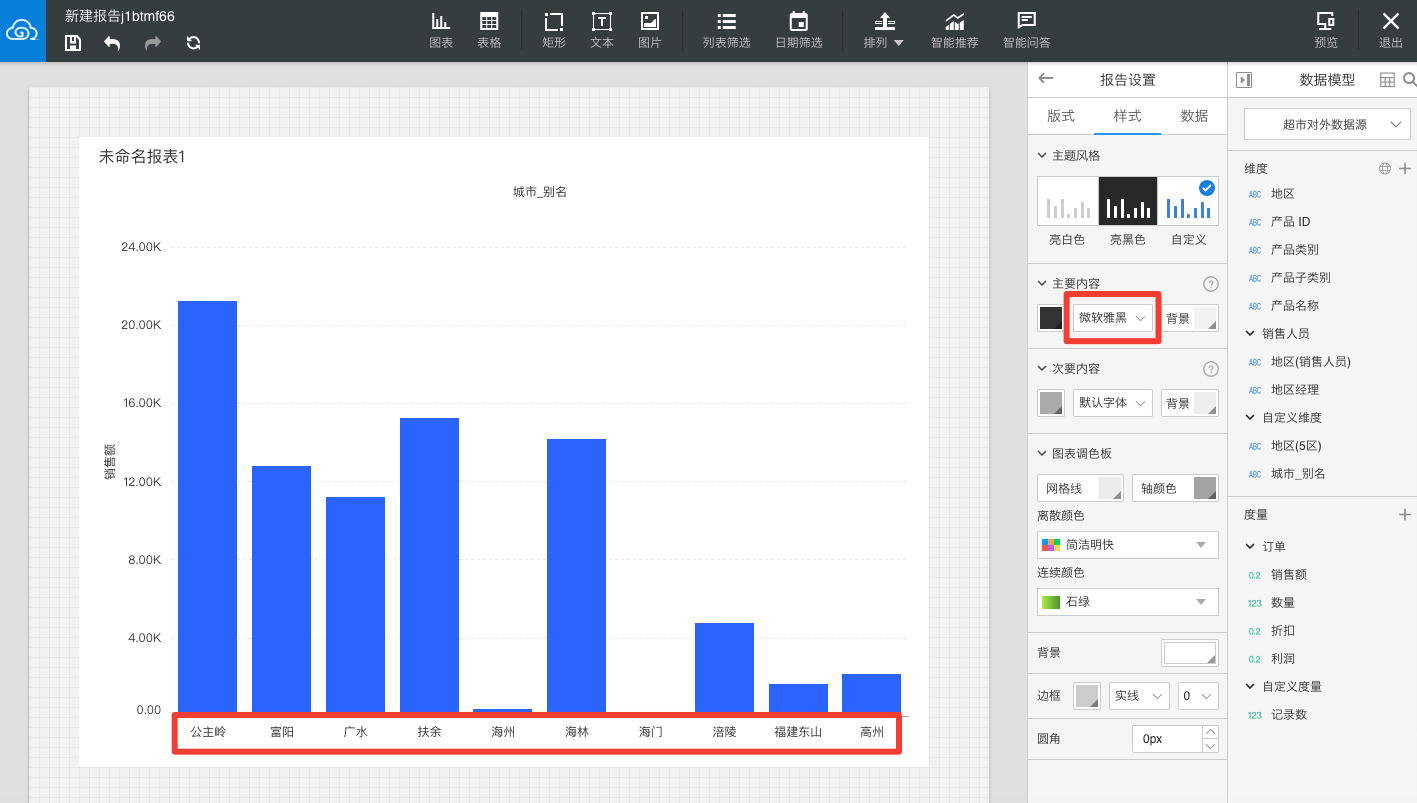
主要背景颜色影响,报告页面的背景颜色
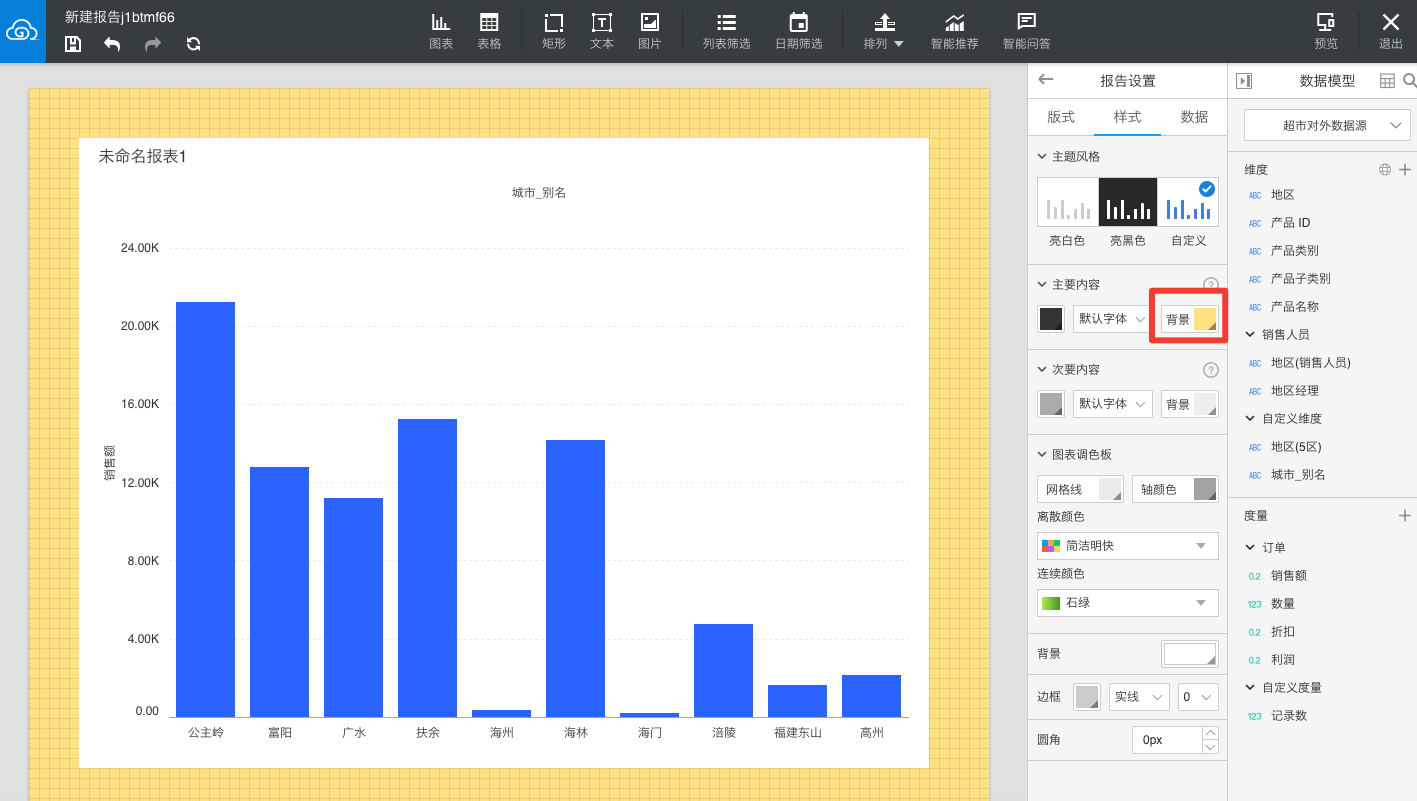
(2)次要内容
次要文字颜色影响,二维表表头、列表筛选器标题字段文字
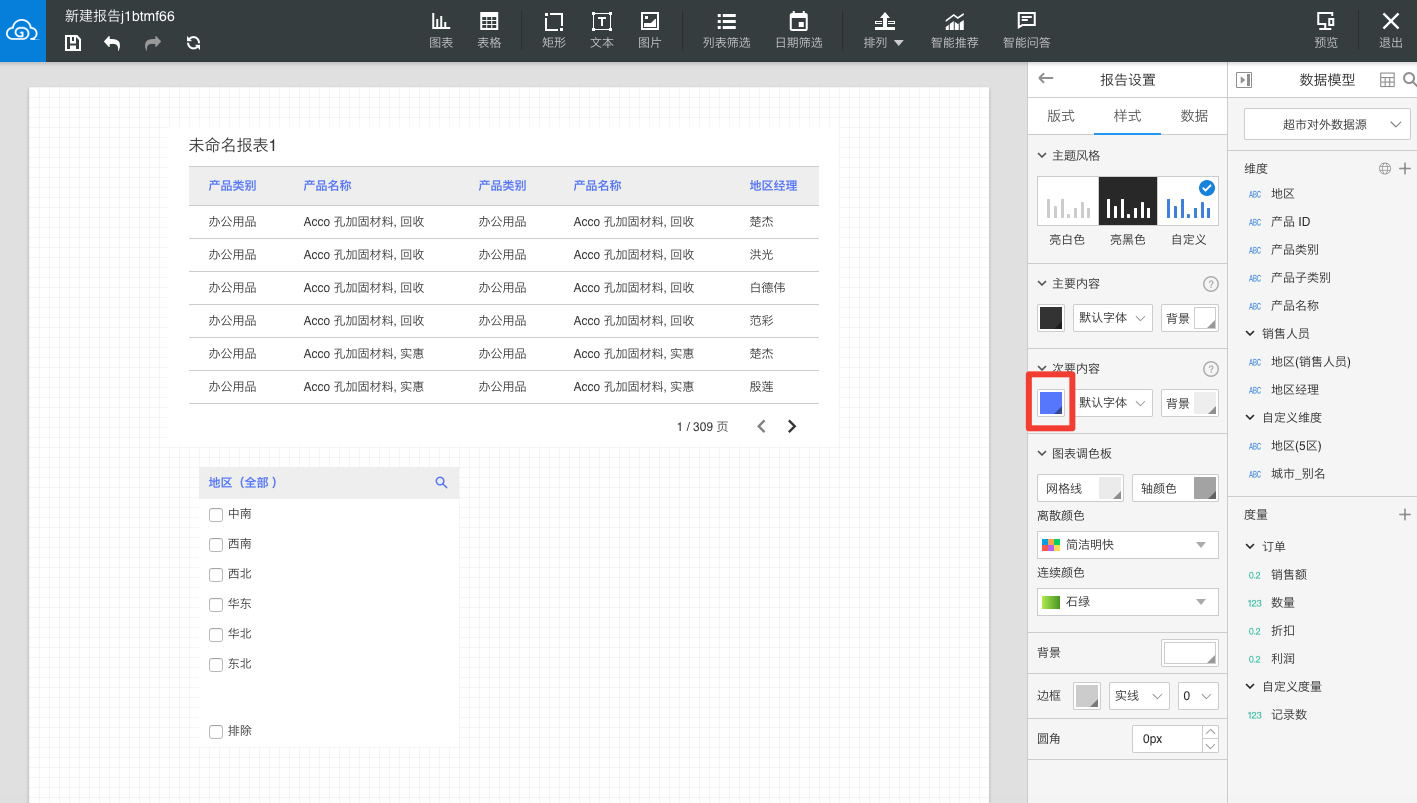
次要字体影响,二维表表头、列表筛选器标题字段文字。
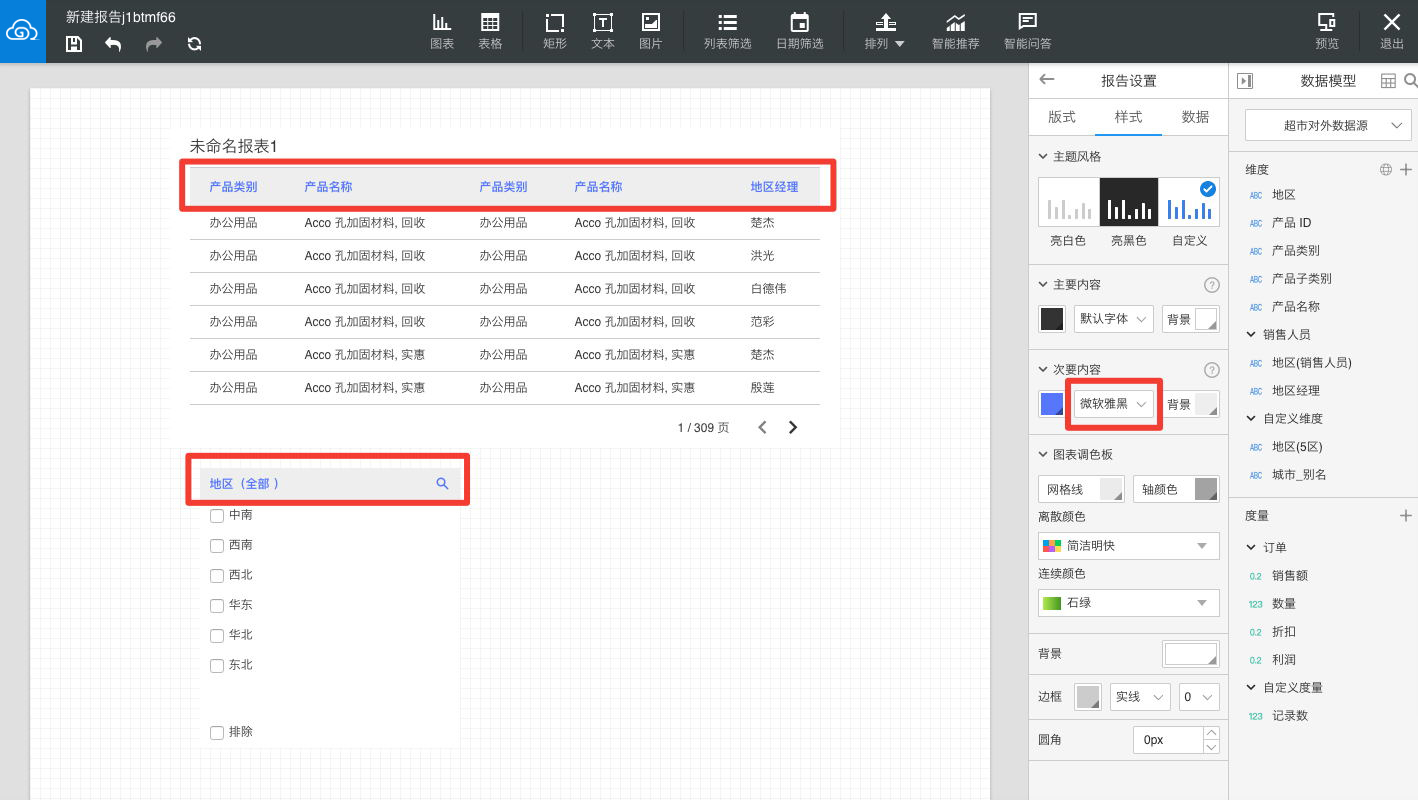
次要背景颜色影响,二维表表头颜色、列表筛选器的标题行

(3)图表调色板
网格线颜色影响图表中的网格线,以及表格的表内边框线
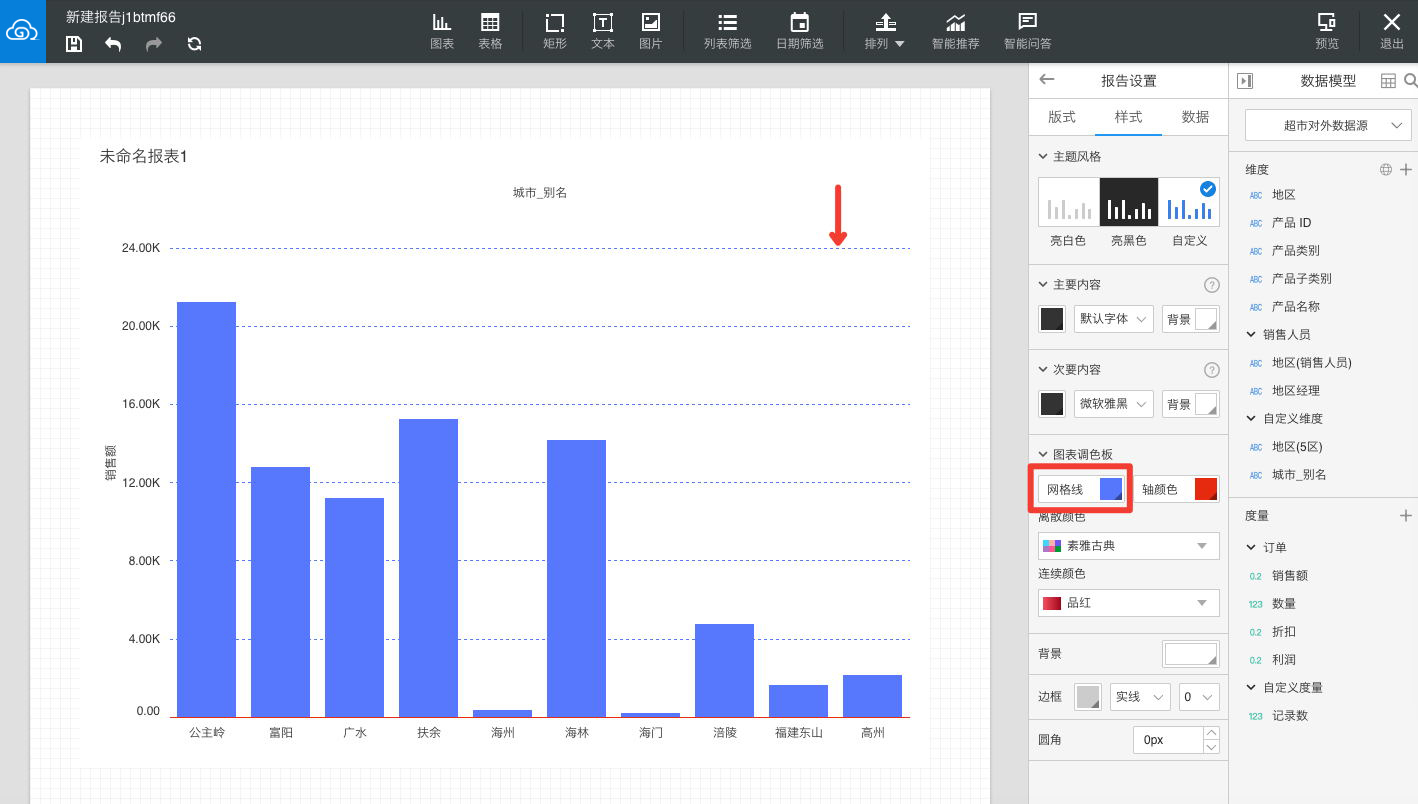
轴颜色指图表内坐标轴的颜色
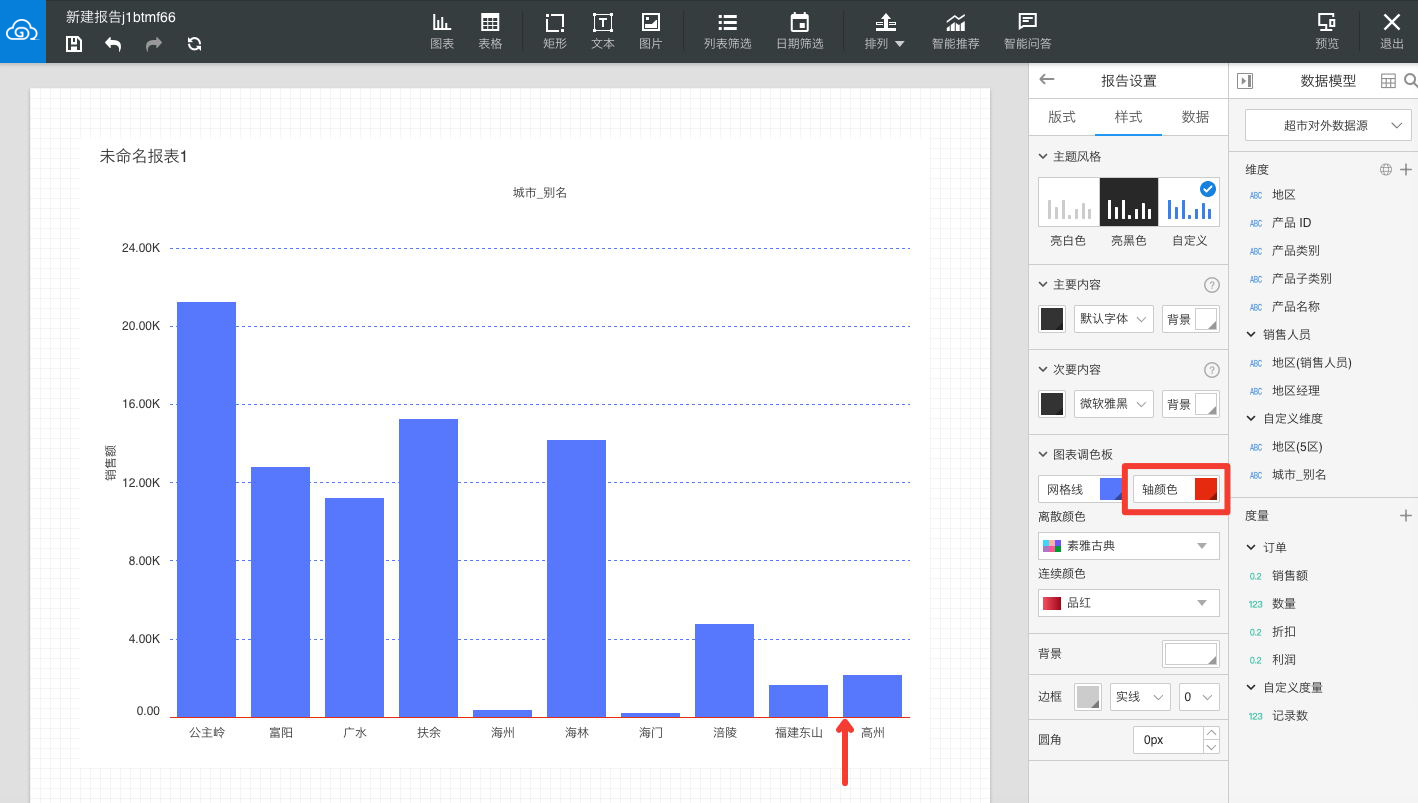
离散颜色和连续颜色影响数据的颜色,用户可选择不同的数据颜色模版
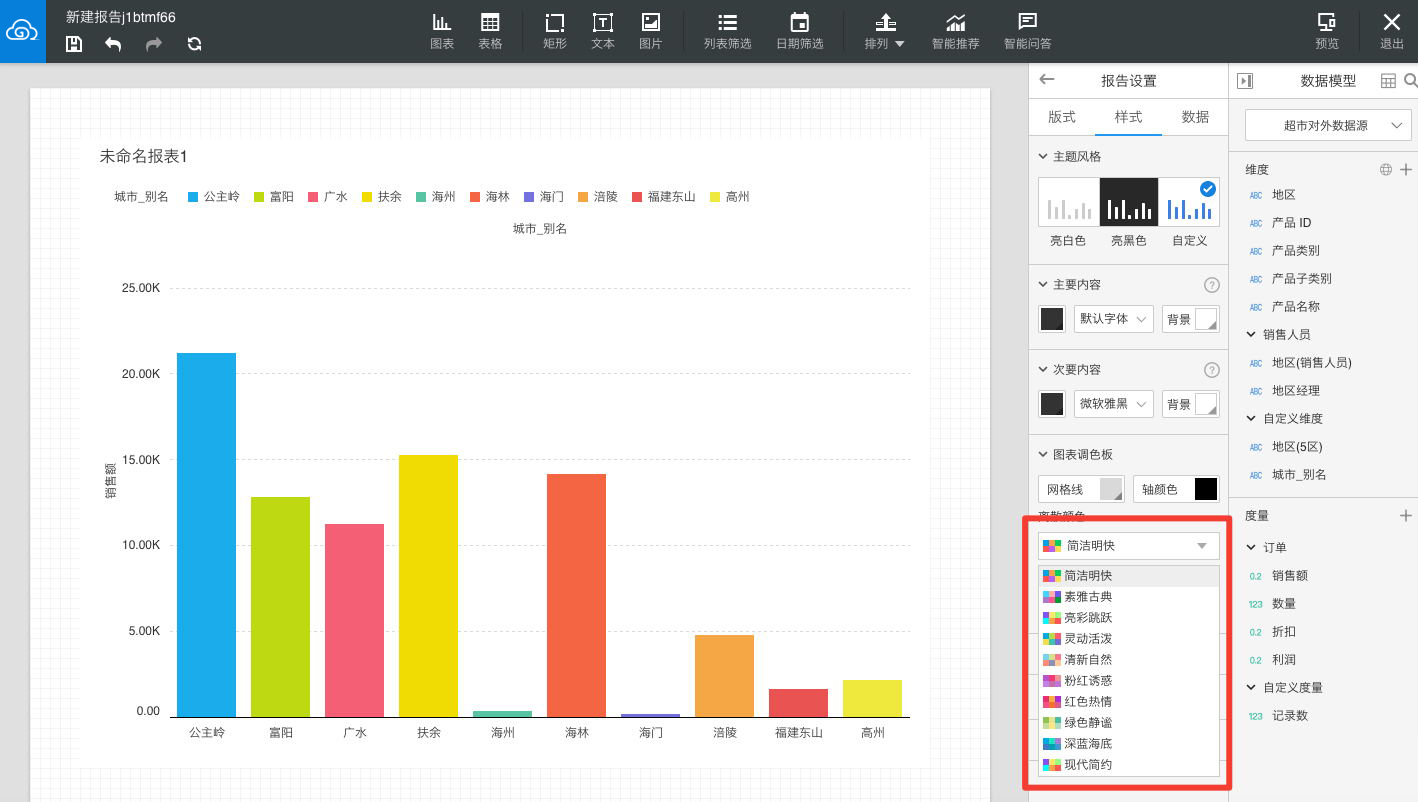
(3)背景/边框/圆角
图表区背景设置
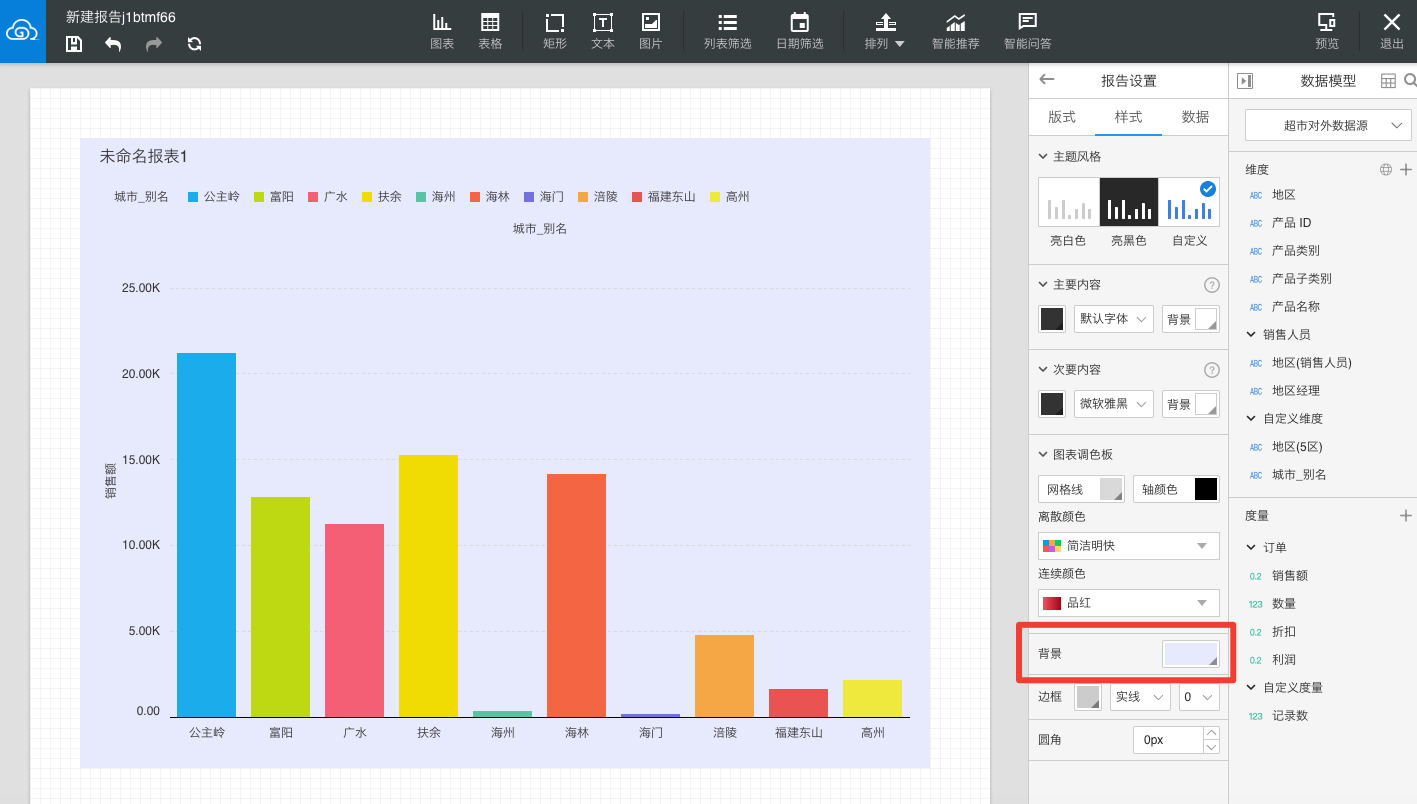
图表区边框设置
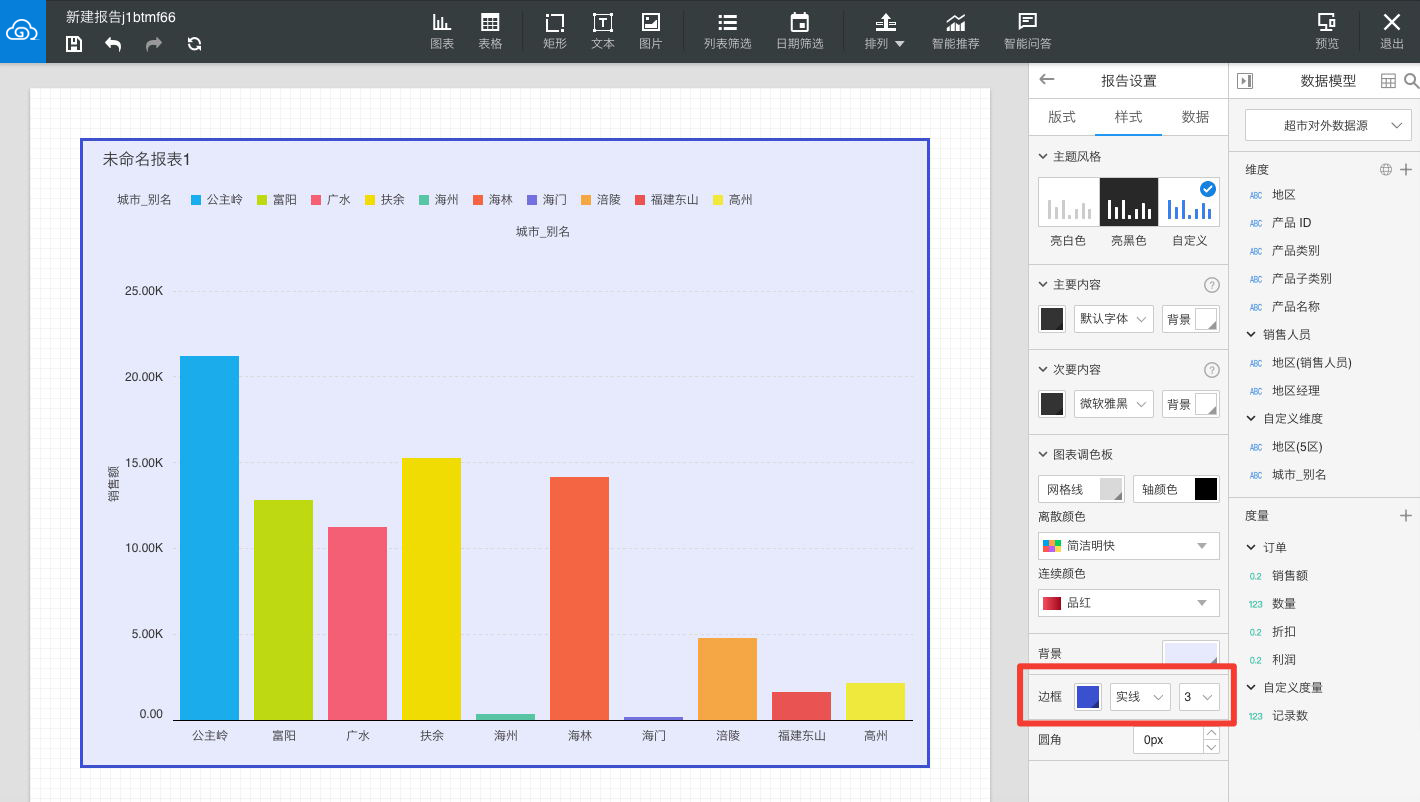
图表区边框圆角设置
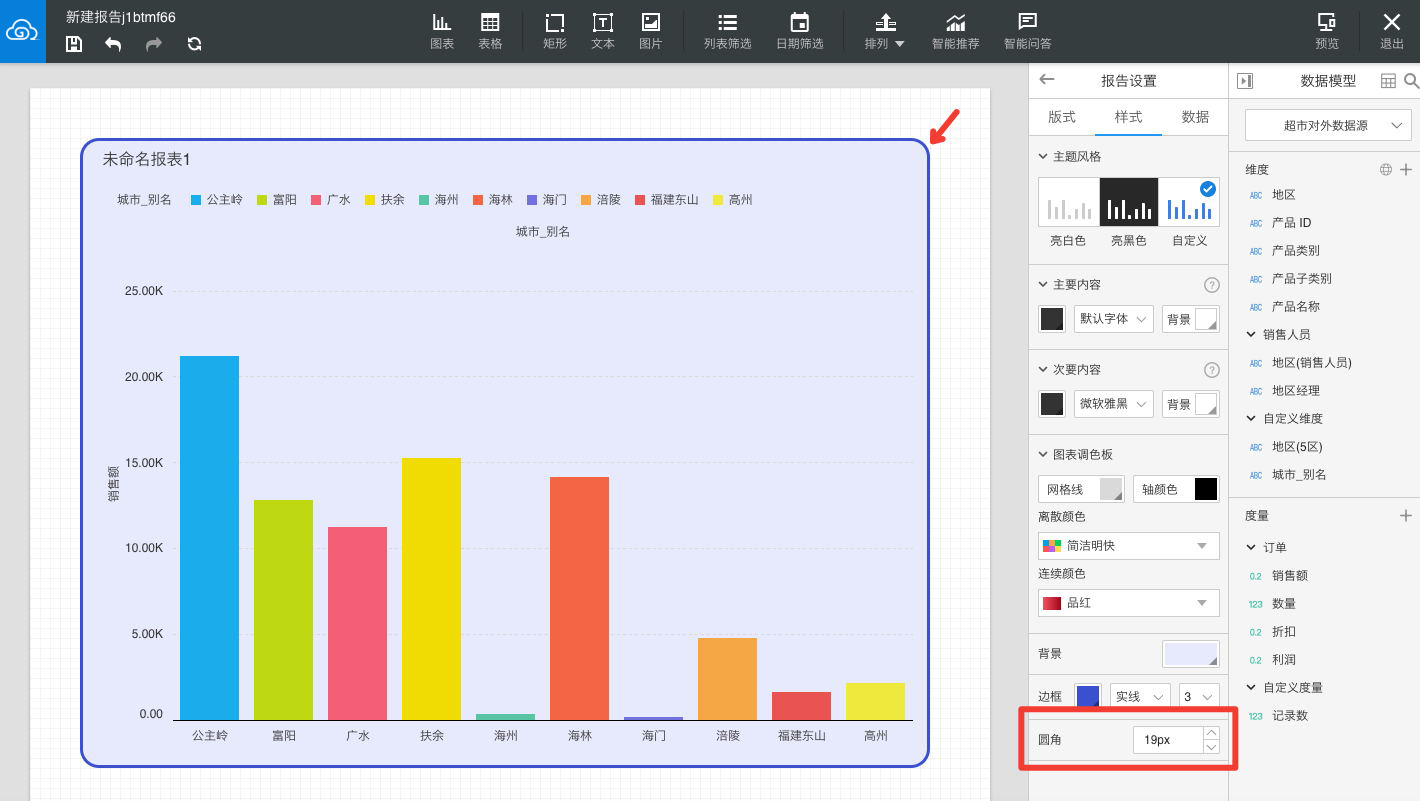
主题的导出导入
我们可以对报告中控件的样式进行统一设置。
设置后还可以导出为样式模版(模版为json格式的文件),留作之后制作报告时重复使用。
我们还可以导入样式模版,更改报告的主题风格,如图所示。

页面设置
页面样式设置只影响当前页面的样式,对其他页面不起作用,目前只允许设置当前页面的背景颜色,其他设置项跟随报告。
1.点击画布空白处或者右键画布空白处激活属性面板,选择“页面设置”
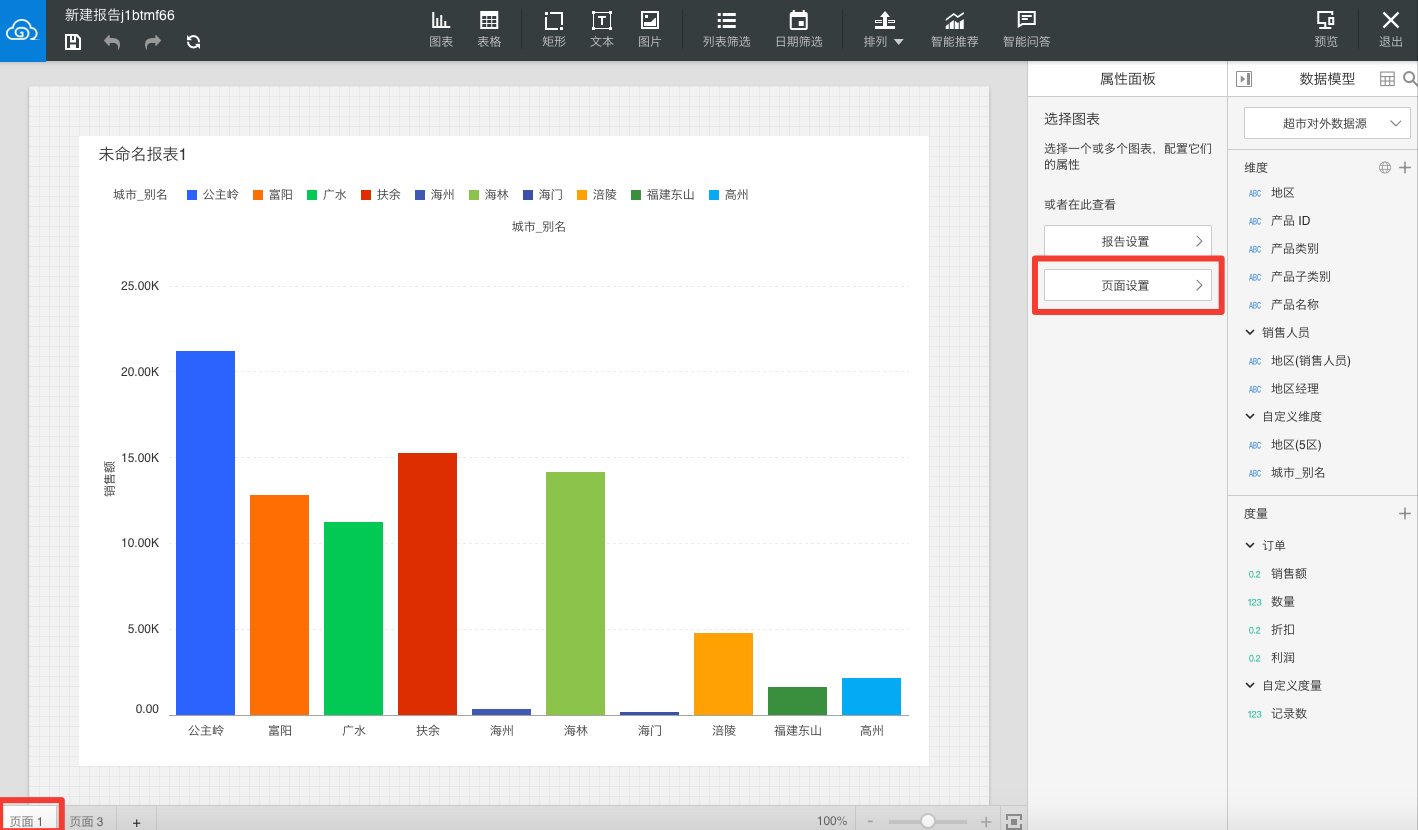
当前页面背景设置

点击“恢复默认”,当前页面恢复到全局报告样式
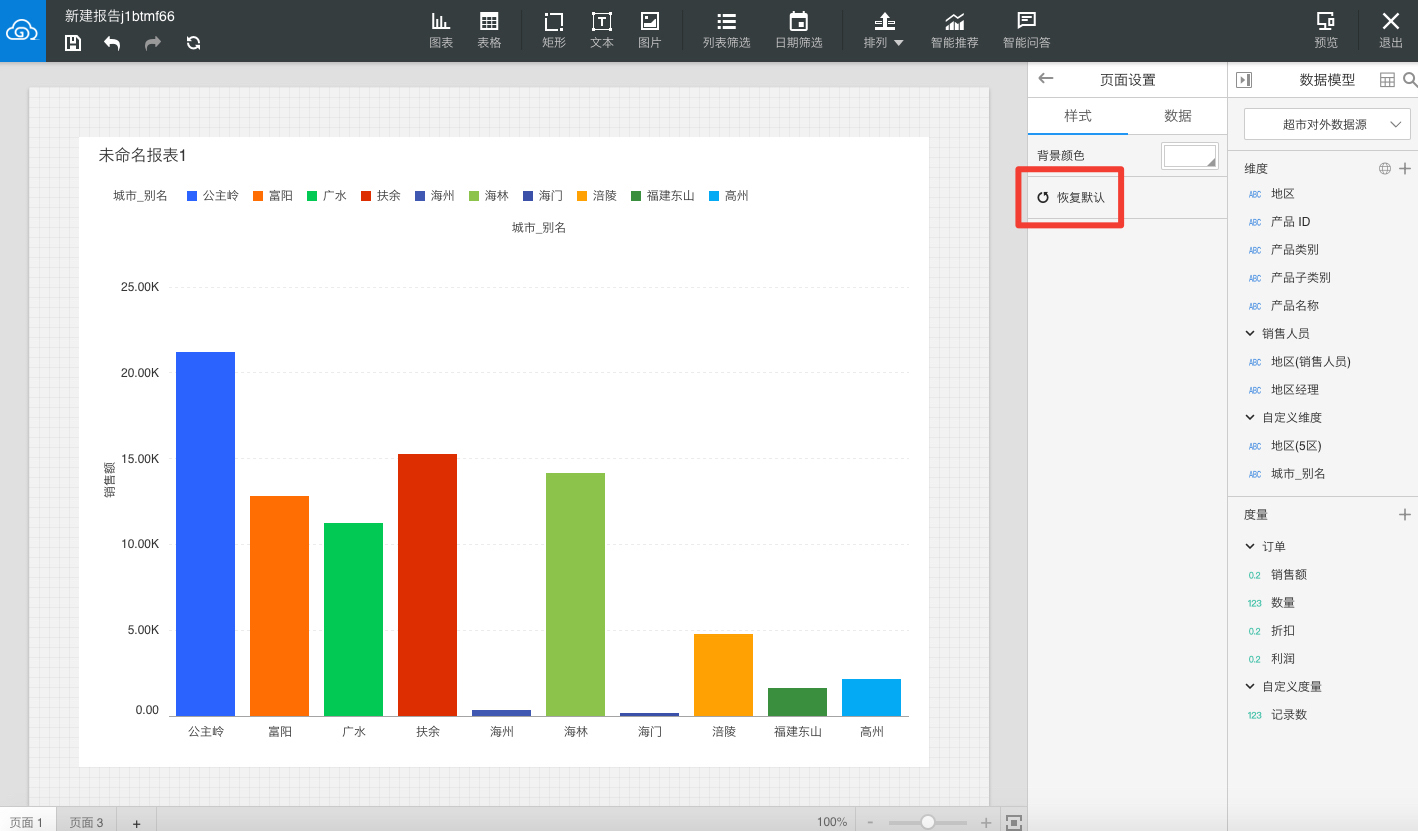
普通图样式
普通图指没有透视结构的图,如图:
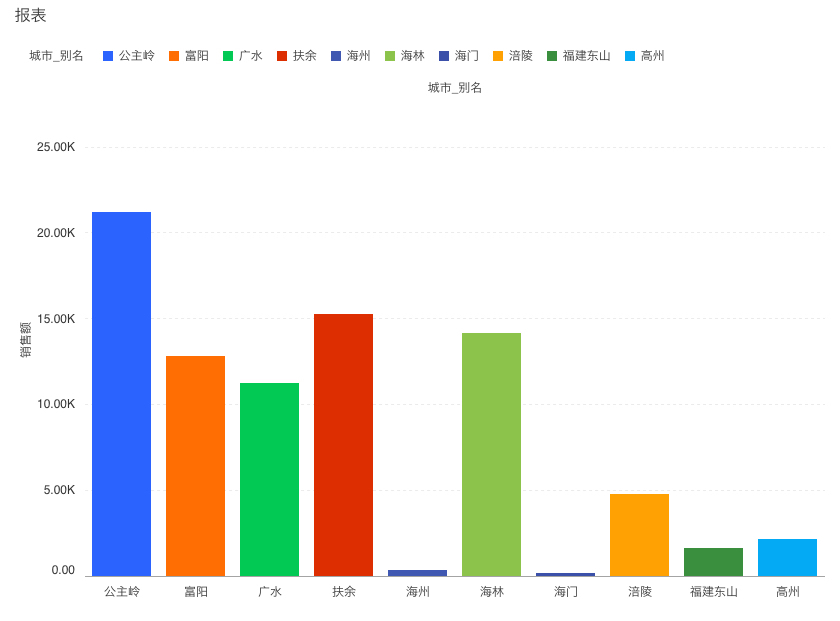
(1)标题区
图的标题可以被重新命名,可选择显示或不显示。标题文字的颜色、字体、字号均可被设置,标题背景区域指图中框内的绿色区域。

(2)显示设置
显示设置指选中图在框内的显示比例,提供“适应窗口”、“适应宽度”、“适应高度”、“最佳比例”四种样式,默认选中“适应窗口”
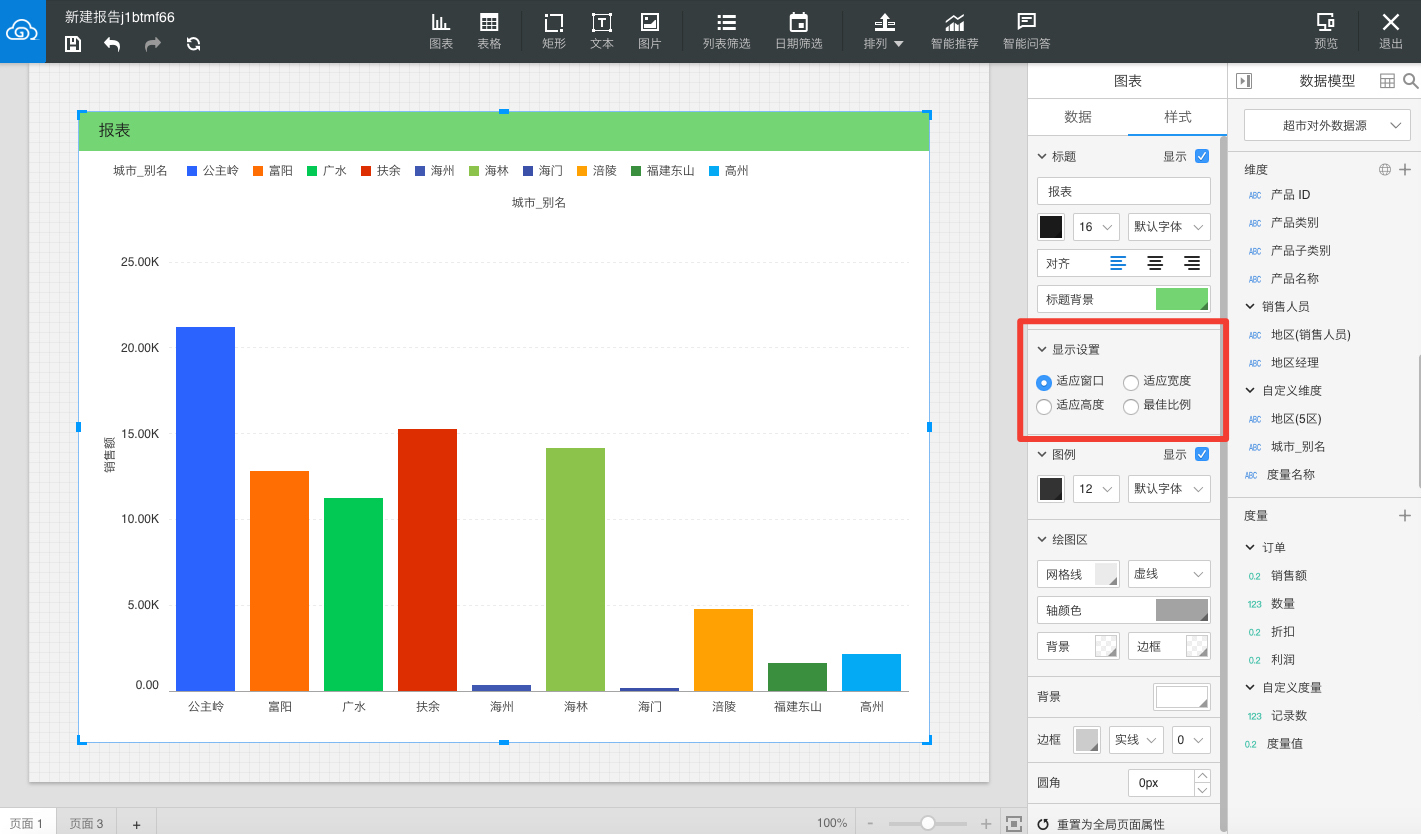
(3)图例
图例指图中红框内部分;图例可选择显示或不显示,默认显示图例;图例文字的字色、字体、字号均可被设置
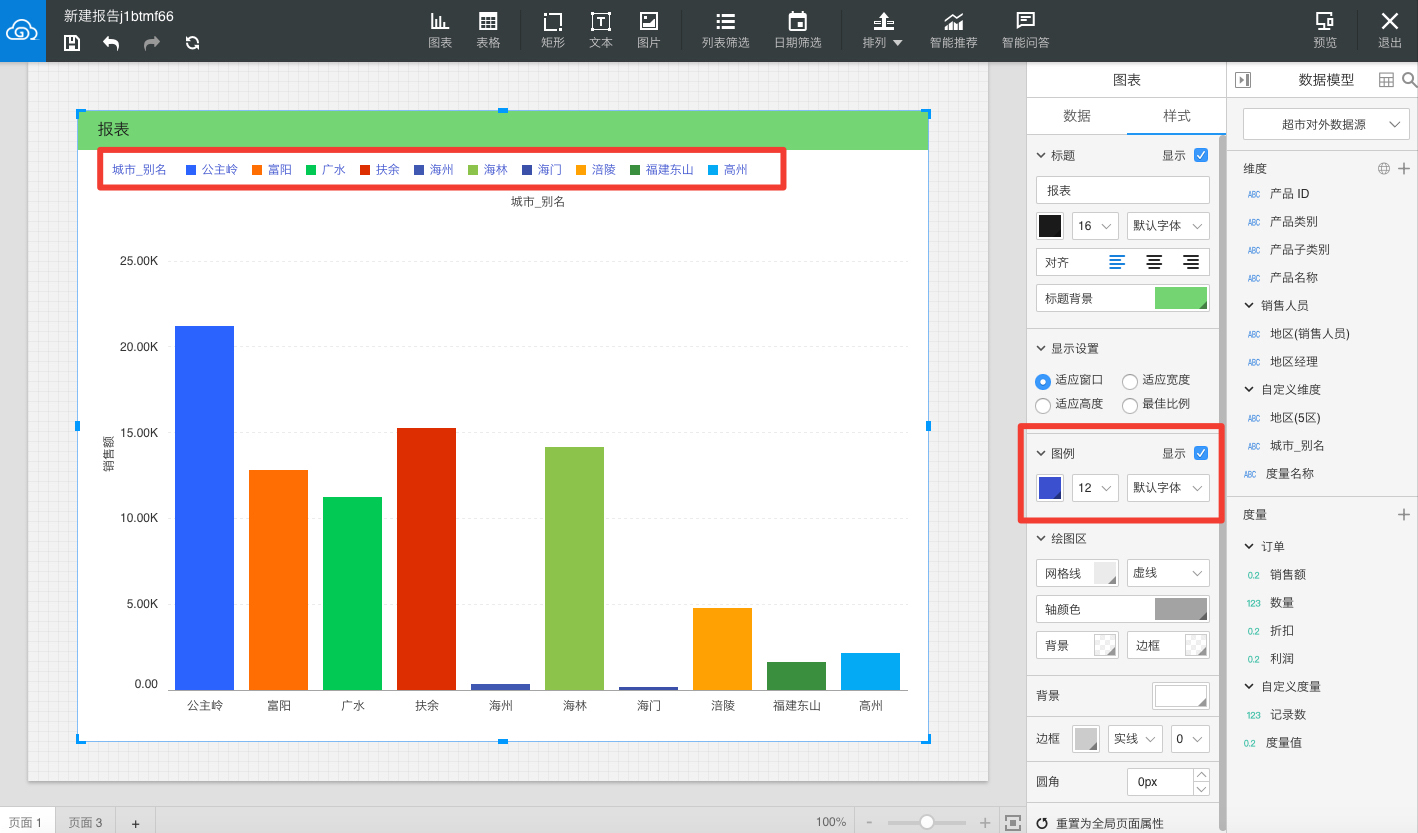
(4)绘图区
绘图区指图中红框内部分;可设置该区域网格线的颜色和线形、坐标轴的颜色、绘图区内的背景颜色和边框颜色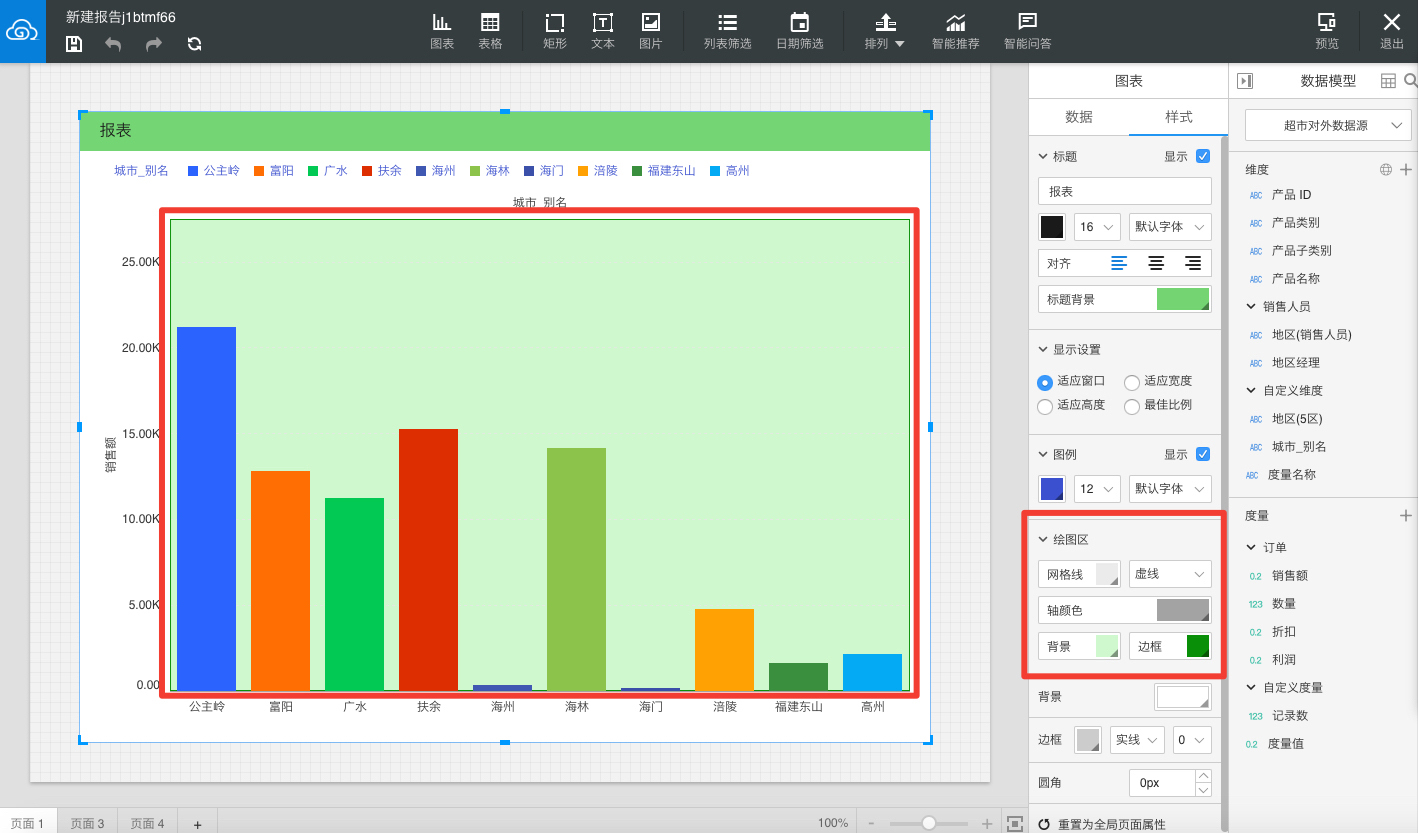
(5)背景/边框/圆角
整张图的背景、边框、圆角可被设置

透视图样式
透视图指带有透视结构的图,如图:
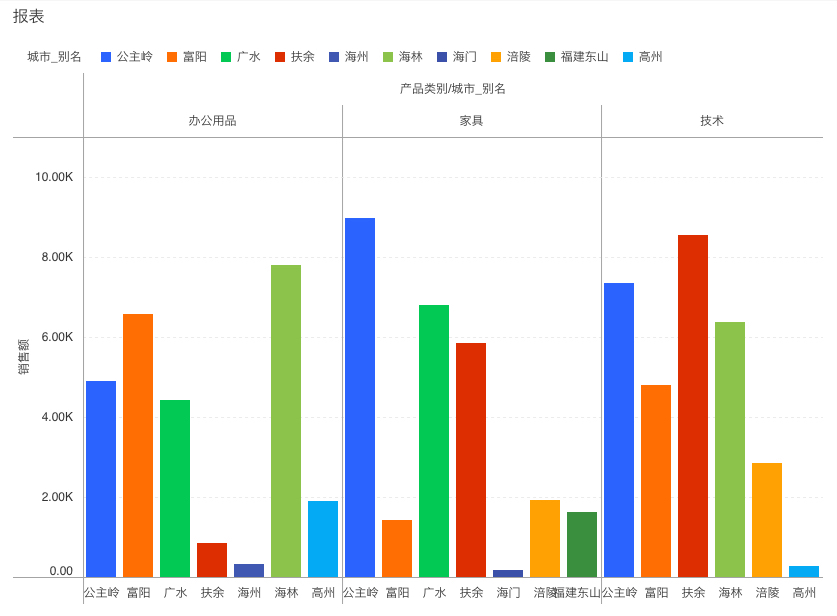
(1)标题区
图的标题可以被重新命名,可选择显示或不显示。标题文字的颜色、字体、字号均可被设置,标题背景区域指图中框内的绿色区域。

(2)显示设置
显示设置指选中图在框内的显示比例,提供“适应窗口”、“适应宽度”、“适应高度”、“最佳比例”四种样式,默认选中“适应窗口”
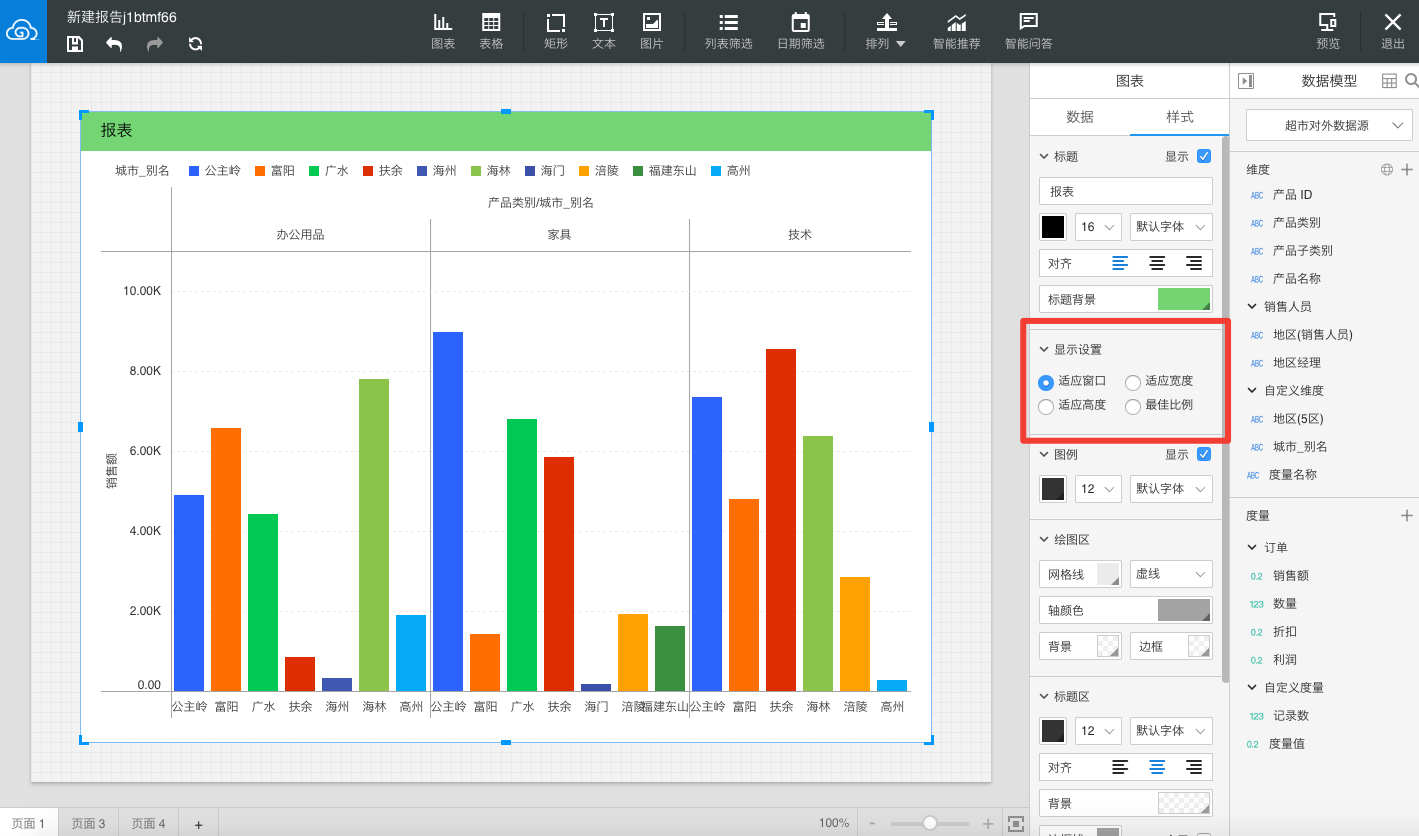
(3)图例
图例指图中红框内部分;图例可选择显示或不显示,默认显示图例;图例文字的字色、字体、字号均可被设置
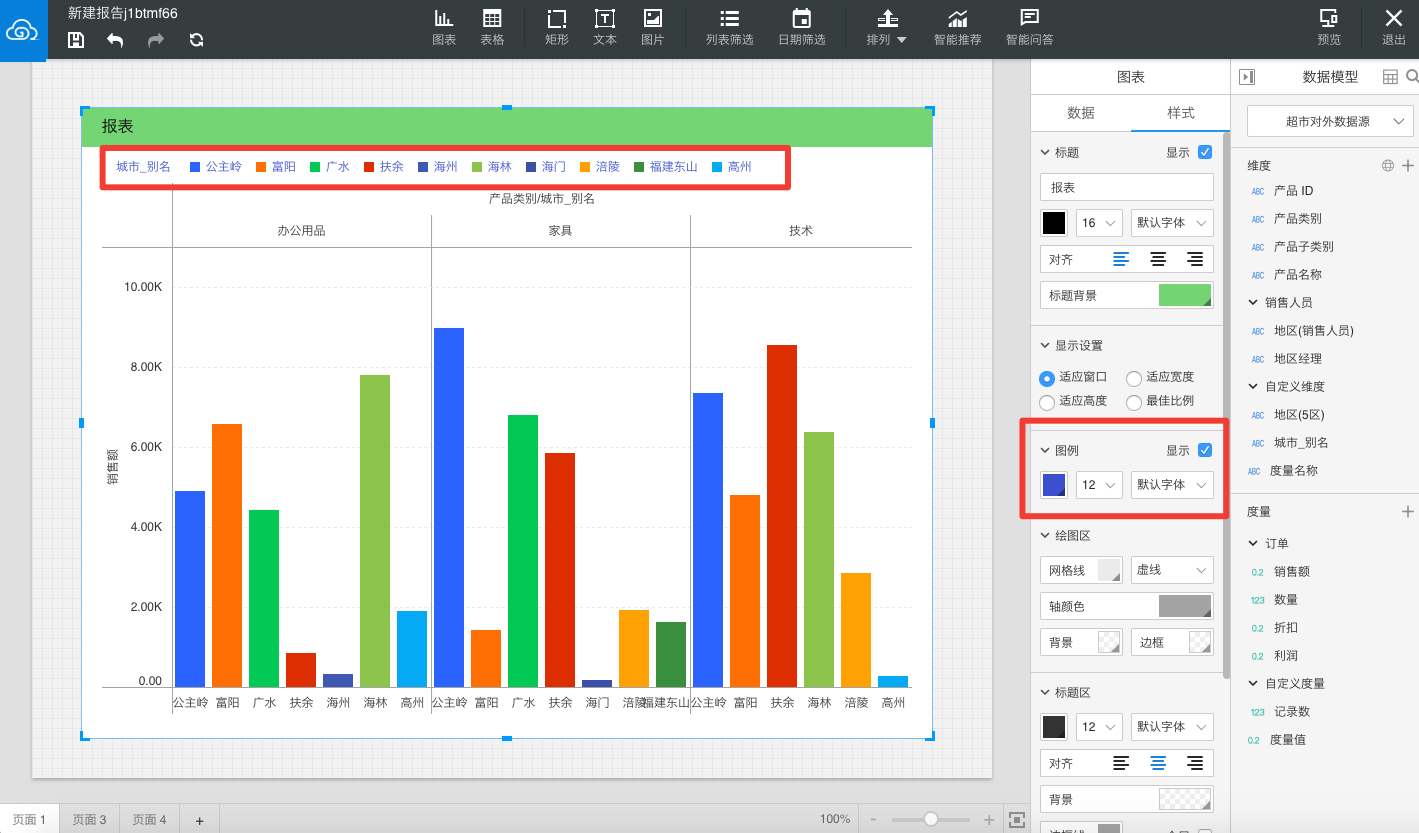
(4)绘图区
绘图区指图中红框内部分;可设置该区域网格线的颜色和线形、坐标轴的颜色、绘图区内的背景颜色和边框颜色
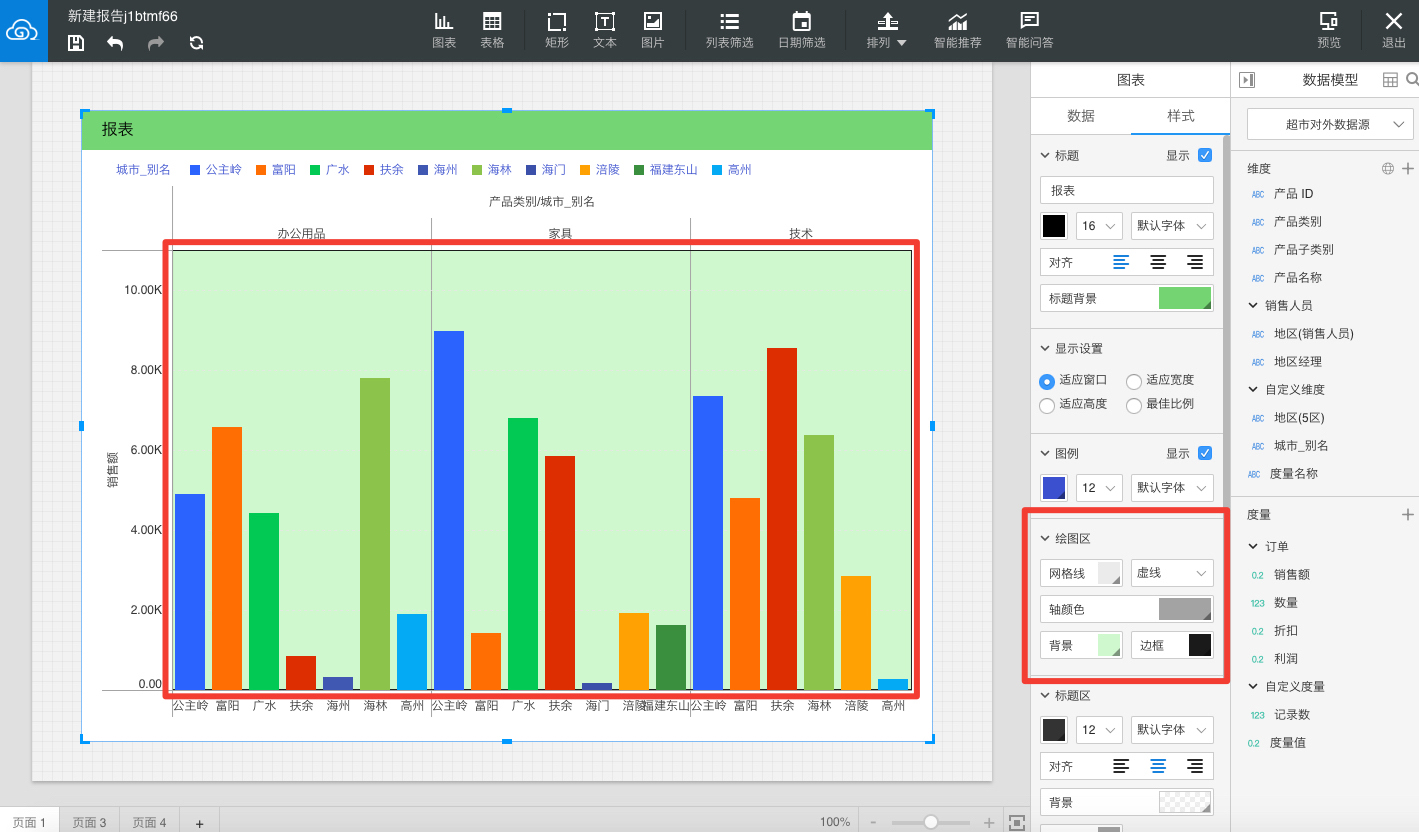
(5)标题区
标题区指图中红框内部分;可设置该区域文字的颜色、字号、字体、对齐方式;还可设置标题区内的背景颜色和边框颜色
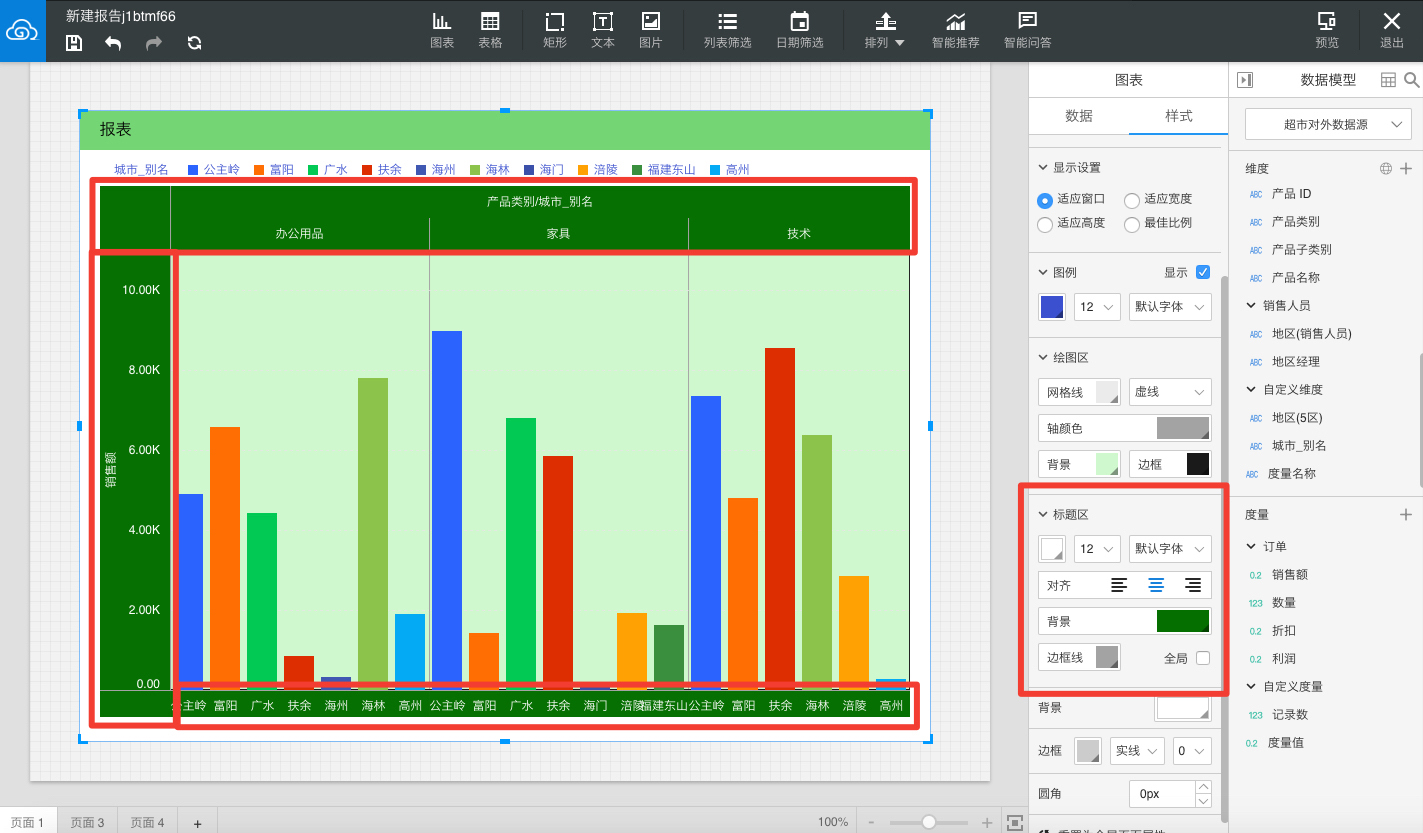
(6)背景/边框/圆角
整张图的背景、边框、圆角可被设置
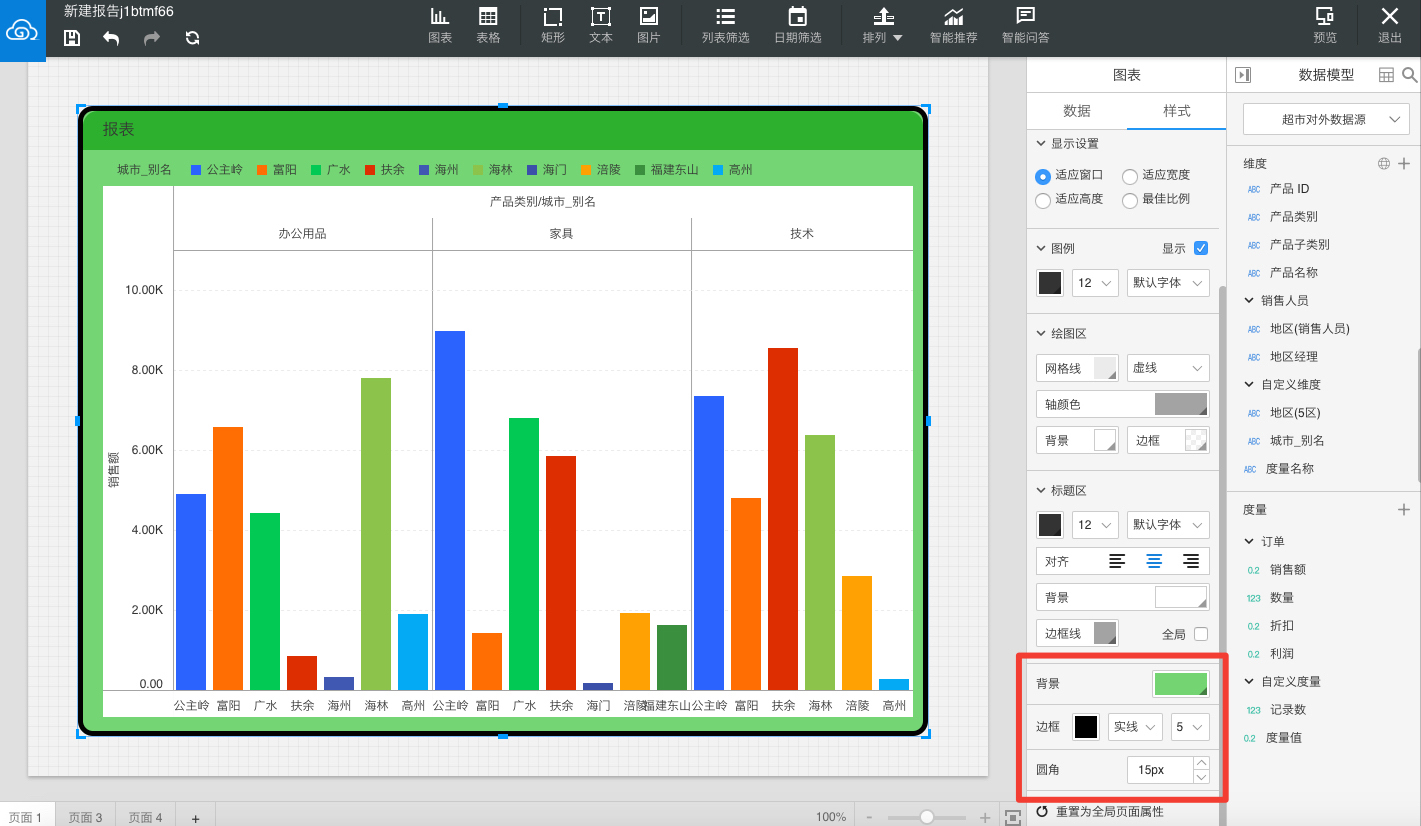
透视表样式
透视表指带有透视结构的表,如图:
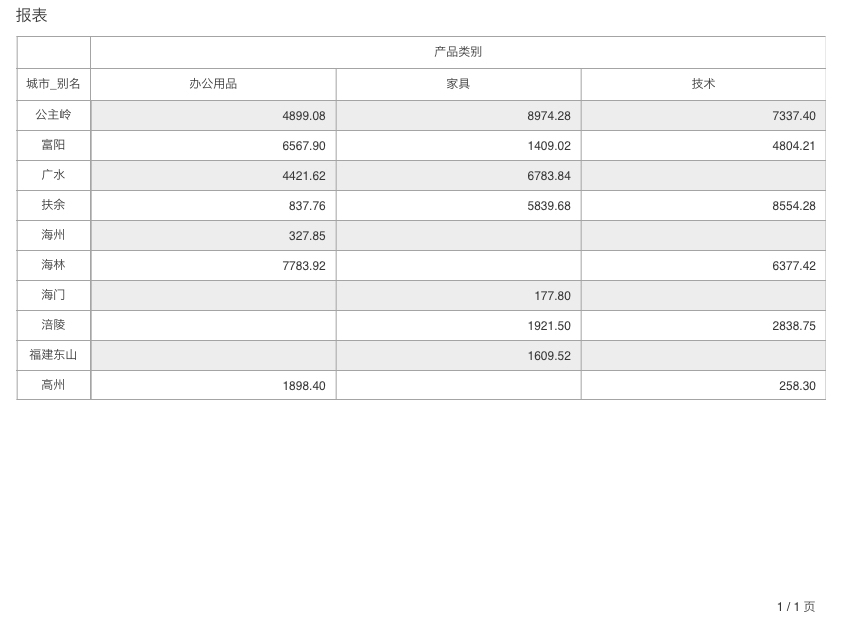
(1)标题区
表的标题可以被重新命名,可选择显示或不显示。标题文字的颜色、字体、字号均可被设置,标题背景区域指图中框内的绿色区域。
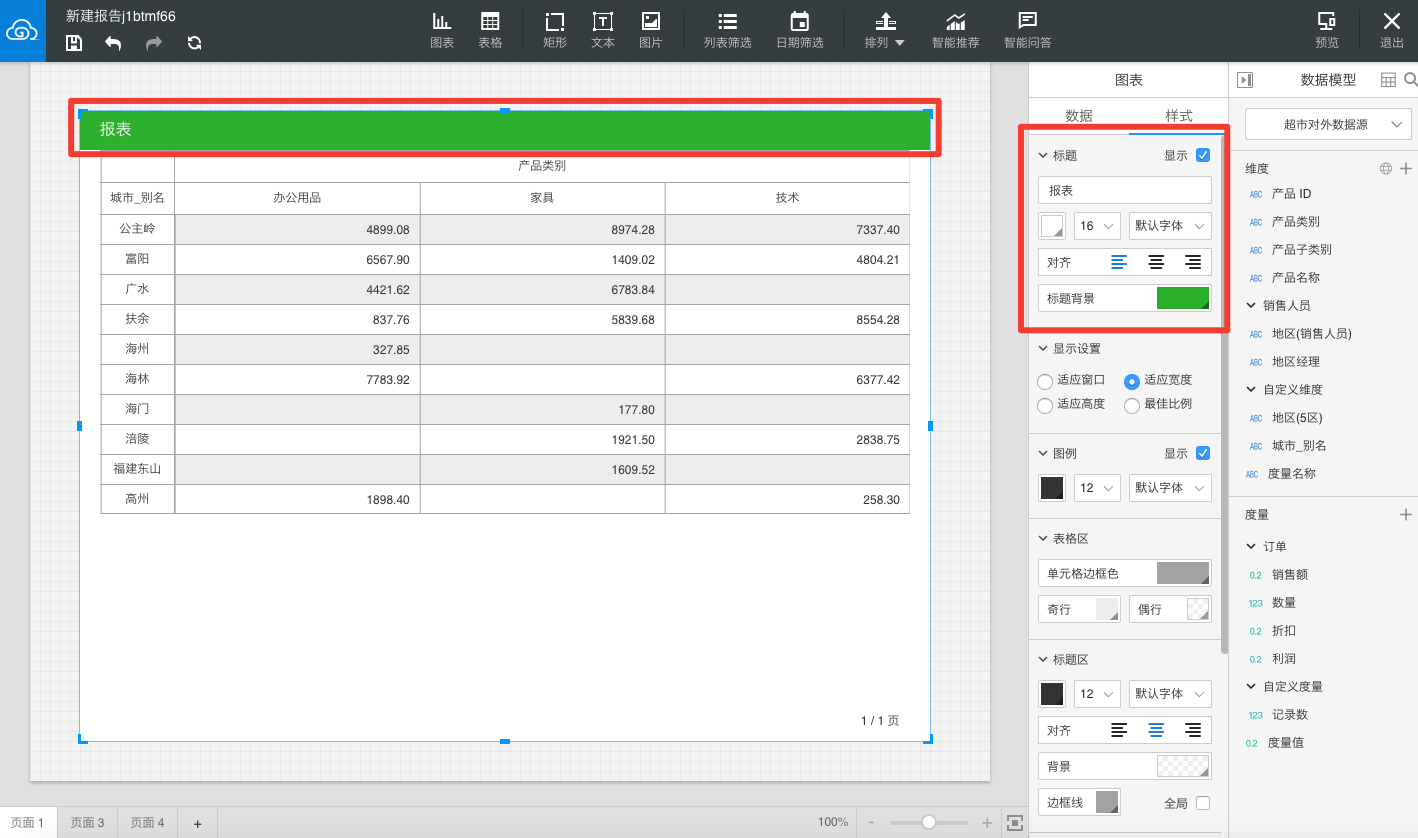
(2)显示设置
显示设置指选中表在框内的显示比例,提供“适应窗口”、“适应宽度”、“适应高度”、“最佳比例”四种样式,默认选中“适应宽度”
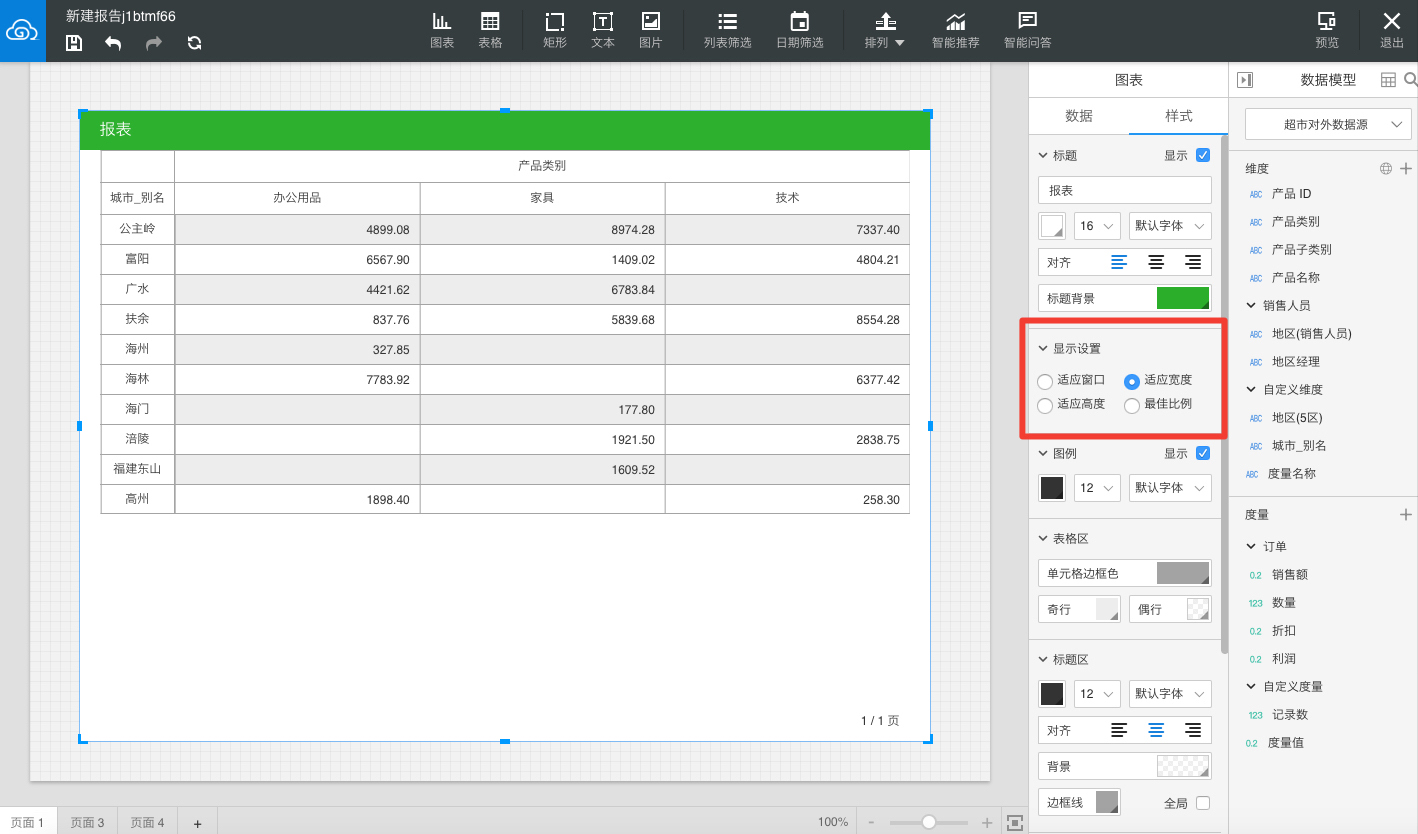
(4)表格区
表格区指图中红框内部分;可设置该区域的单元格边框颜色、奇行颜色、偶行颜色
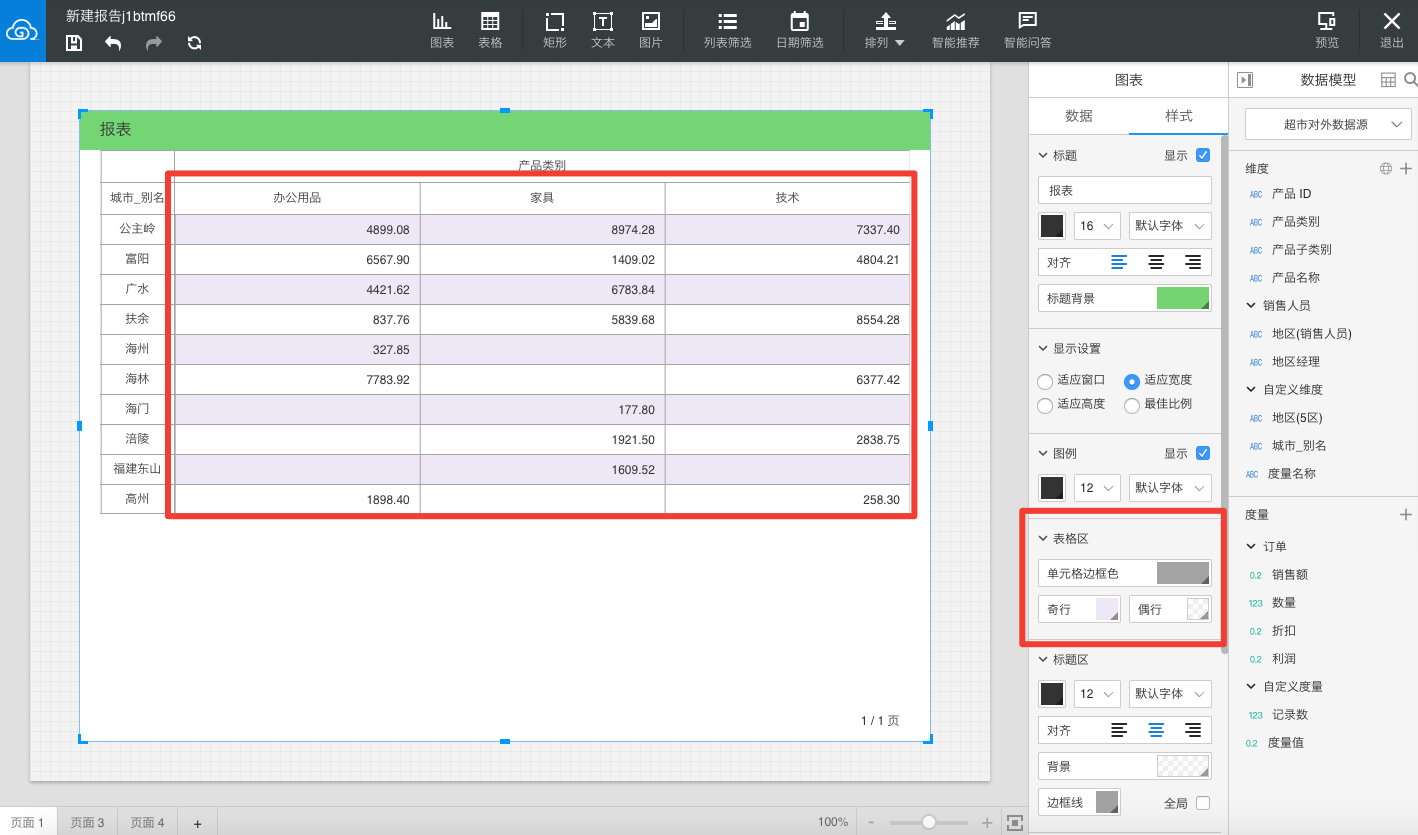
(5)标题区
标题区指表中红框内部分;可设置该区域文字的颜色、字号、字体、对齐方式;还可设置标题区内的背景颜色和边框颜色

(6)翻页器
翻页器在数据较多的时候常被运用,可选择显示或者不显示,默认显示翻页器;可选择每页显示条数

(6)背景/边框/圆角
整张表的背景、边框、圆角可被设置
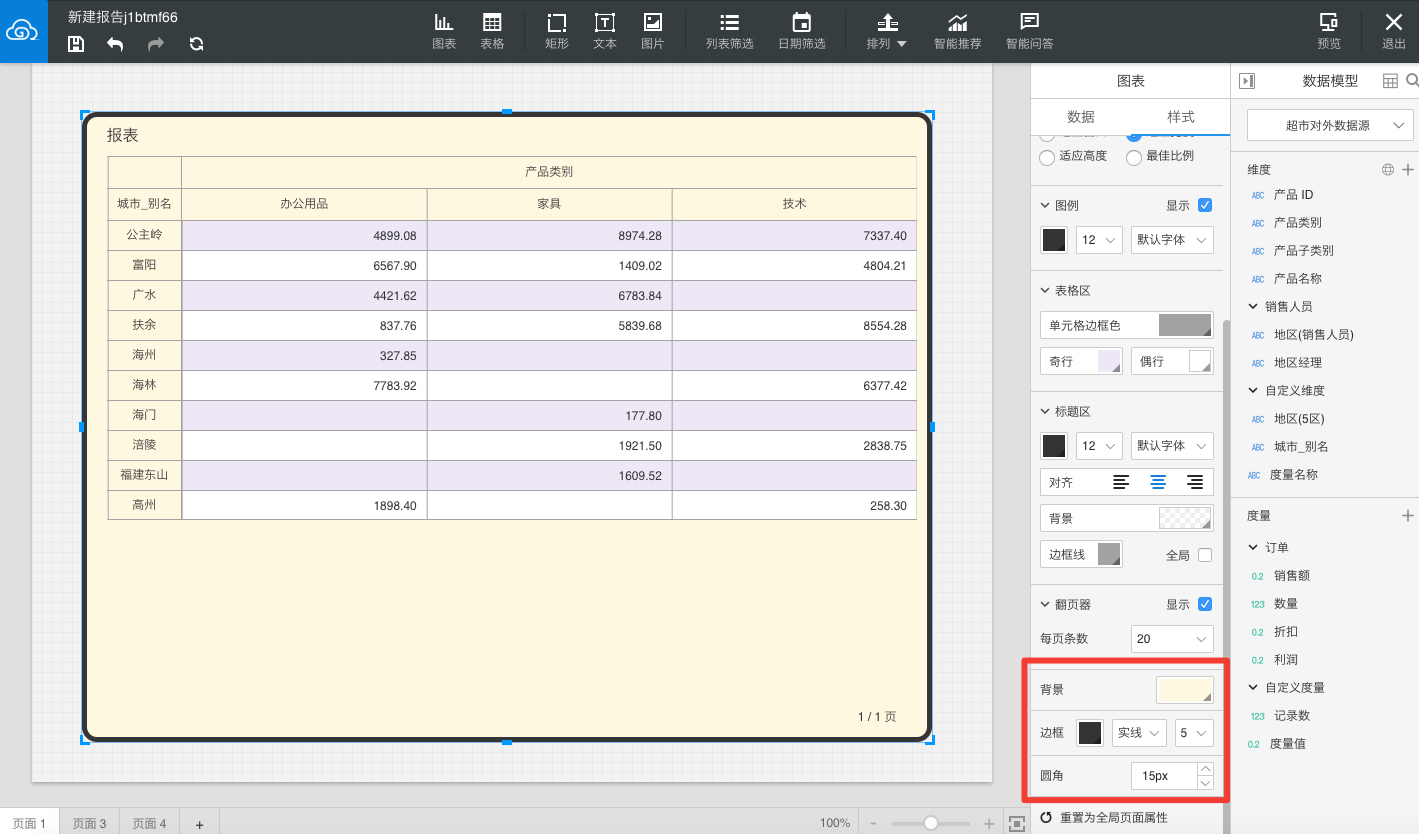
二维表样式
二维表指没有透视结构的表格,可以用表格控件制作,如图:
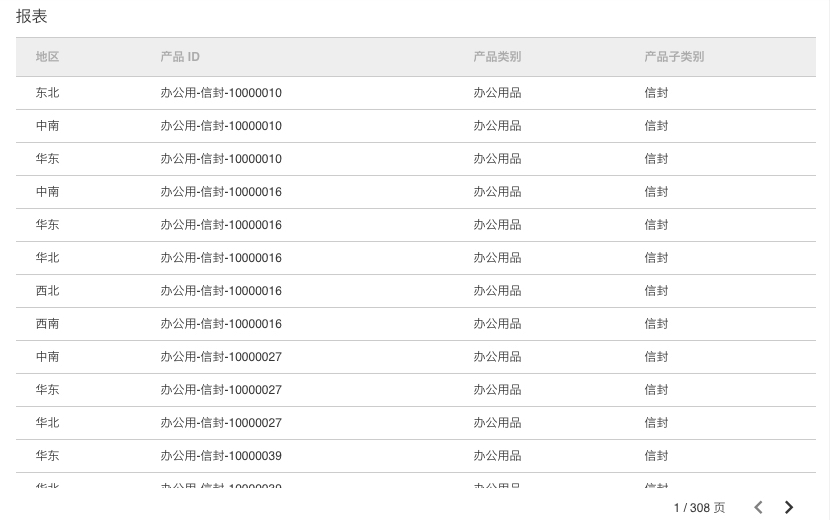
(1)标题区
表的标题可以被重新命名,可选择显示或不显示。标题文字的颜色、字体、字号均可被设置,标题背景区域指图中框内的蓝色区域。
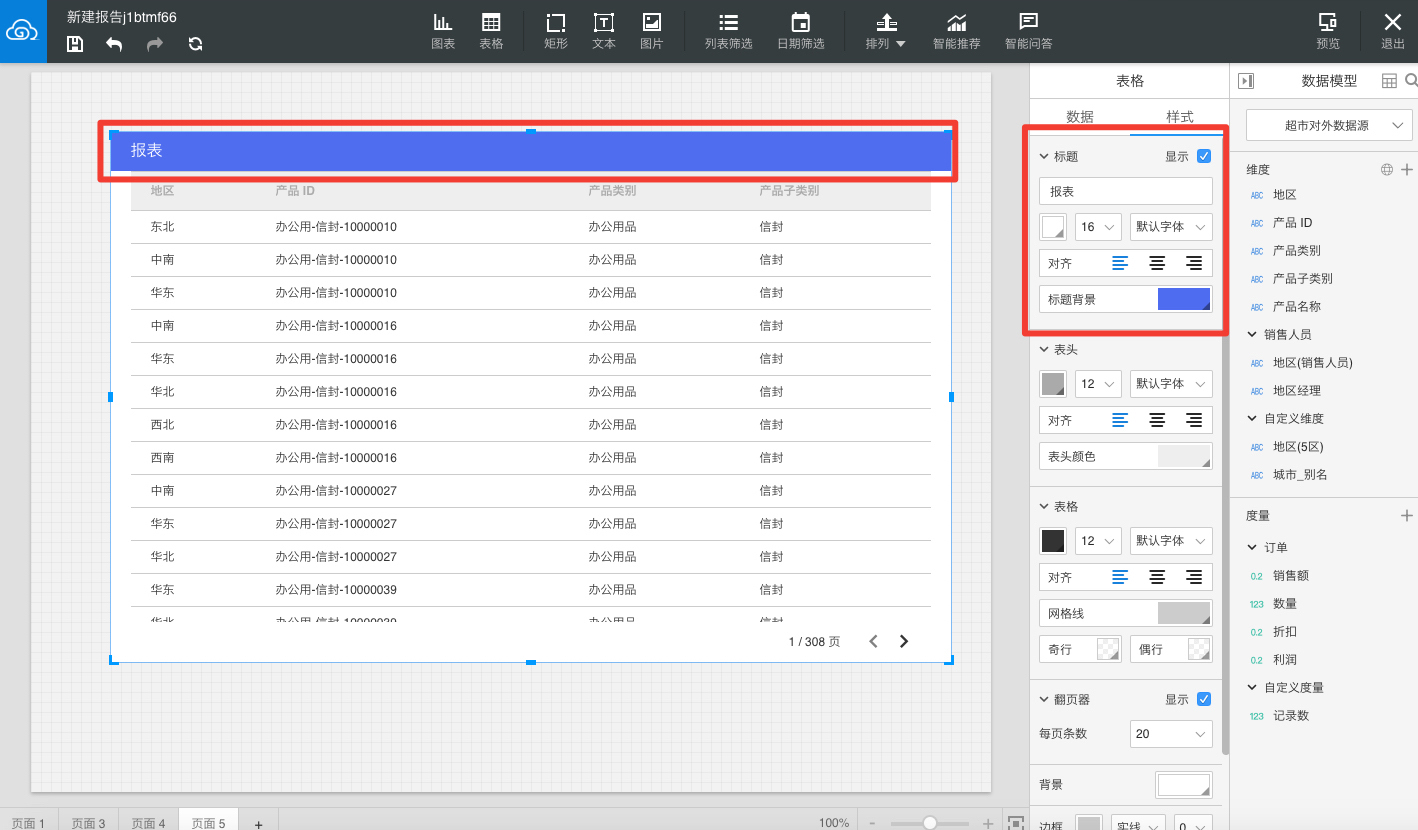
(2)表头
表头指图中红框内部分;可设置该区域的文字颜色、字号、字体对齐方式;也可以设置表头颜色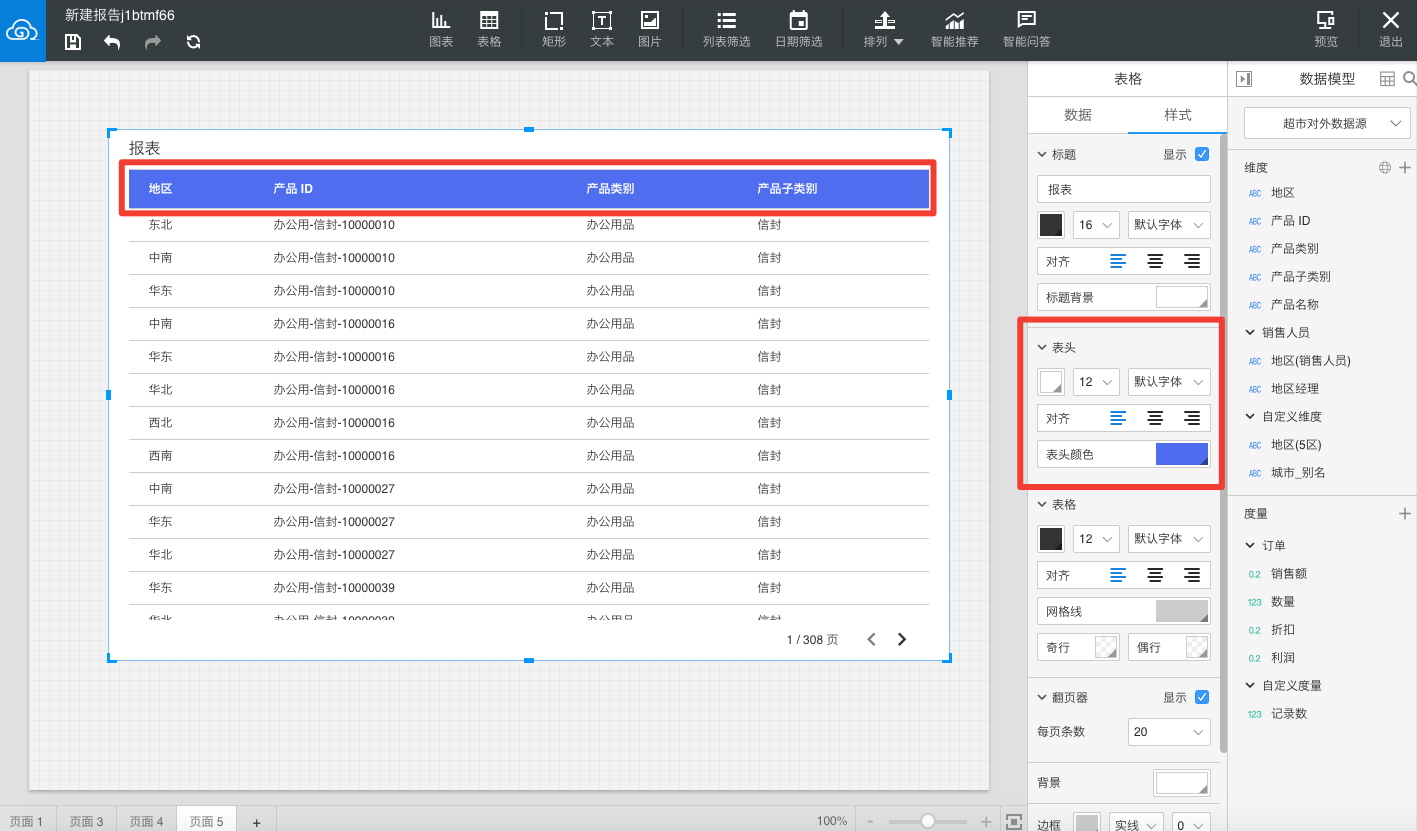
(4)表格
表格区指图中红框内部分;可设置该区域的文字颜色、字号、字体对齐方式;网格线颜色;也可设置该区域的奇行颜色、偶行颜色

(5)翻页器
翻页器在数据较多的时候常被运用,可选择显示或者不显示,默认显示翻页器;可选择每页显示条数
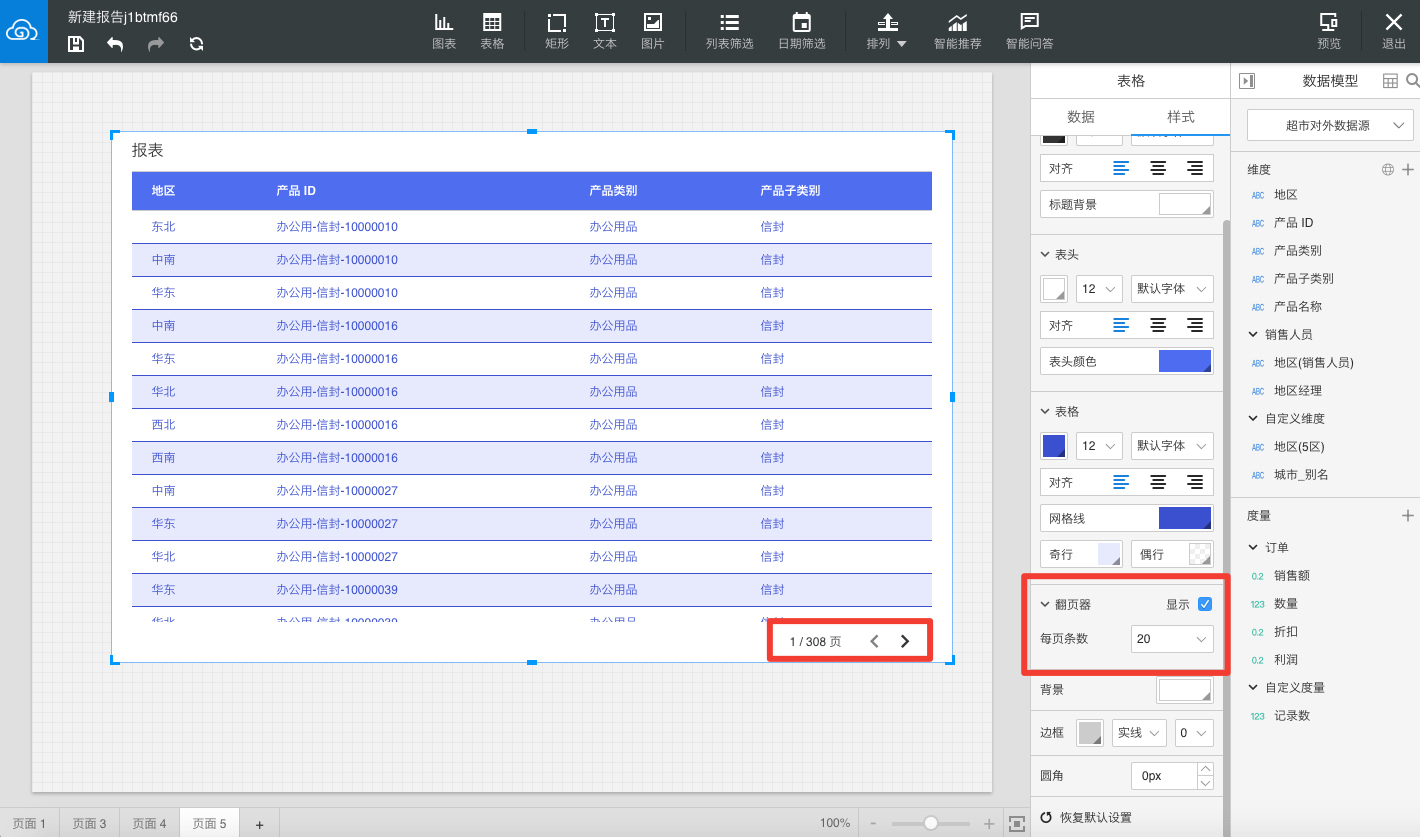
(6)背景/边框/圆角
整张表的背景、边框、圆角可被设置
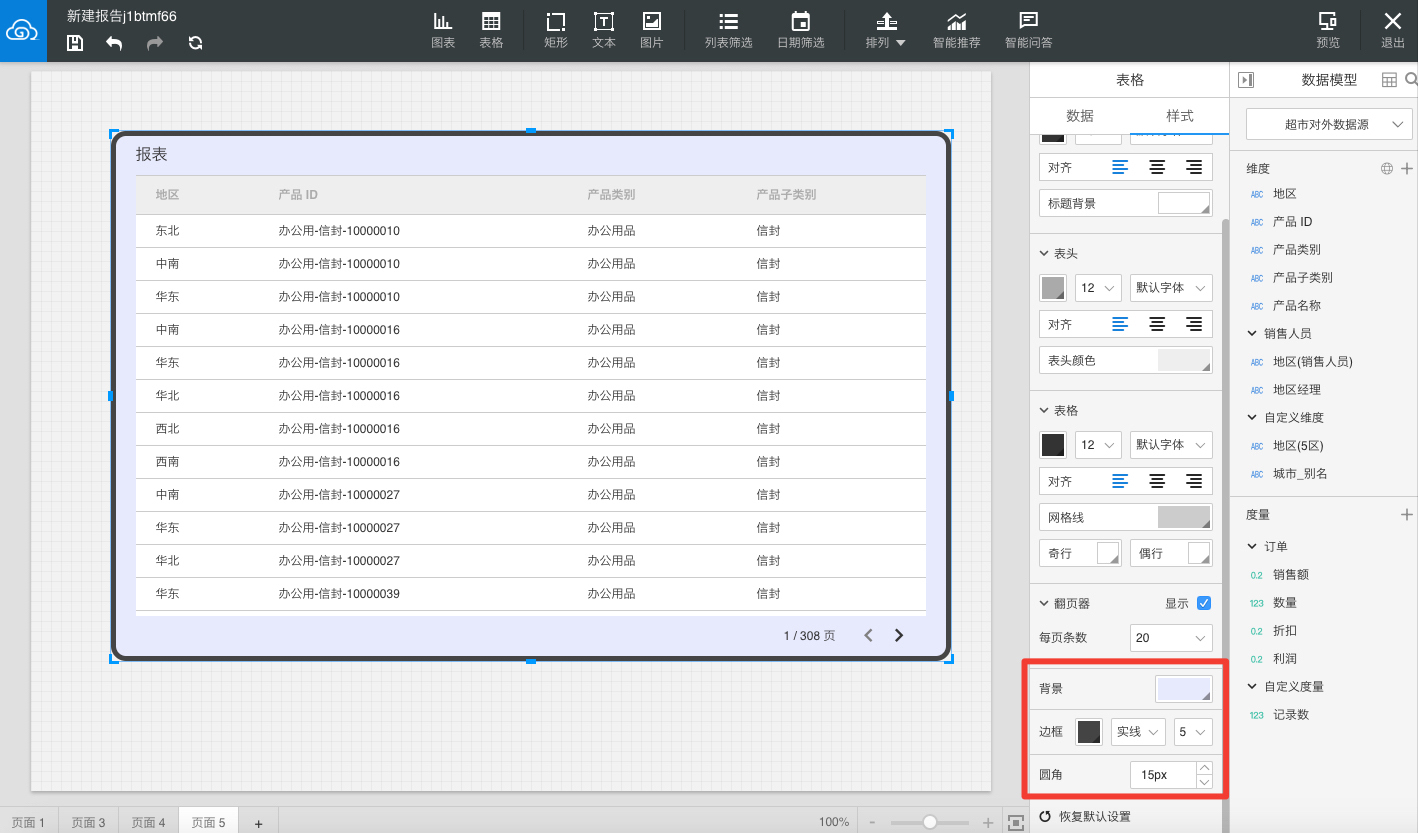
最后编辑:admin 更新时间:2024-10-28 13:13